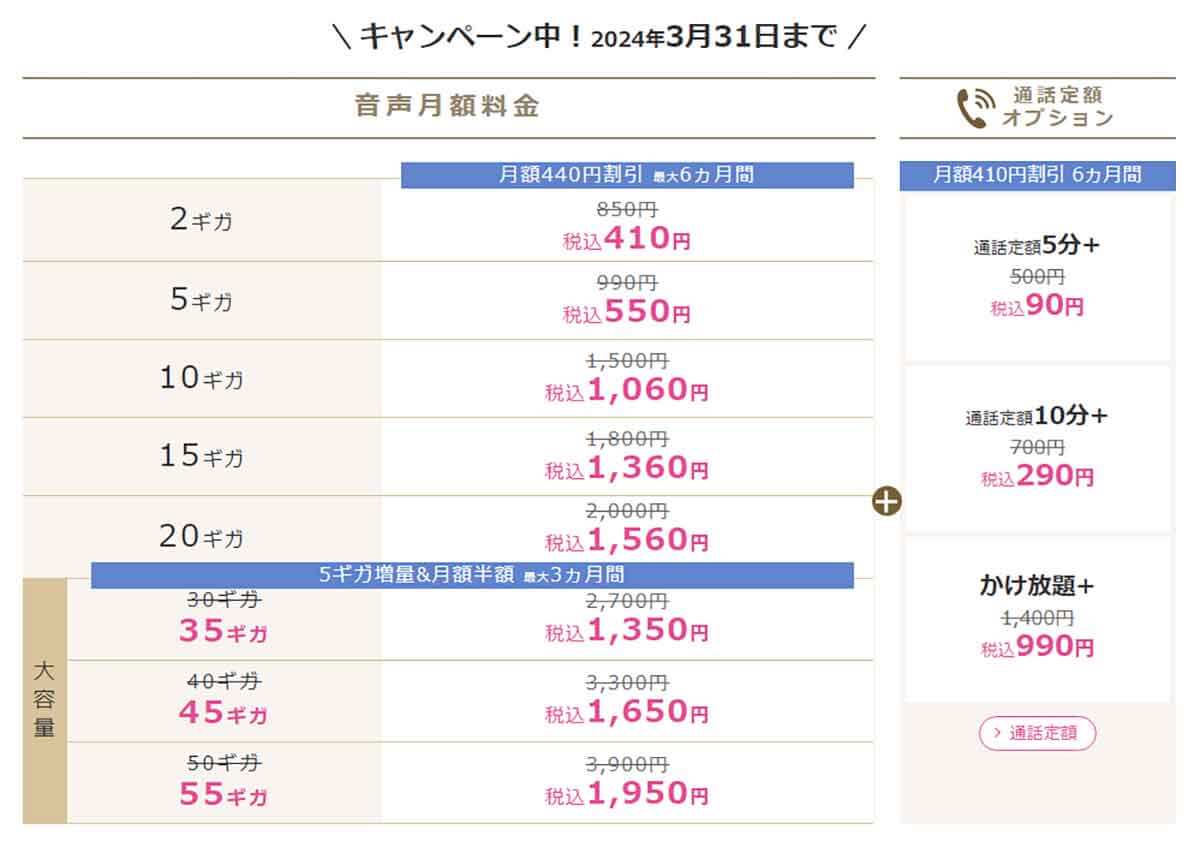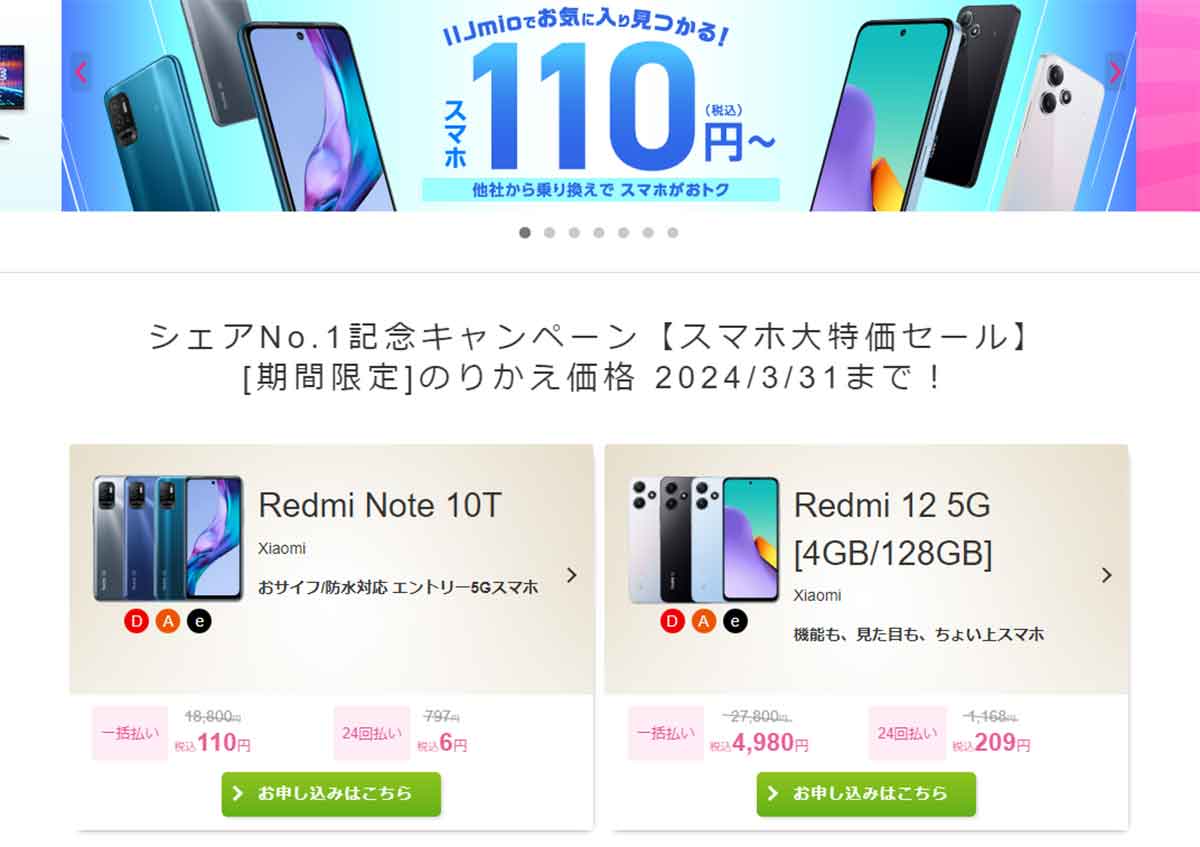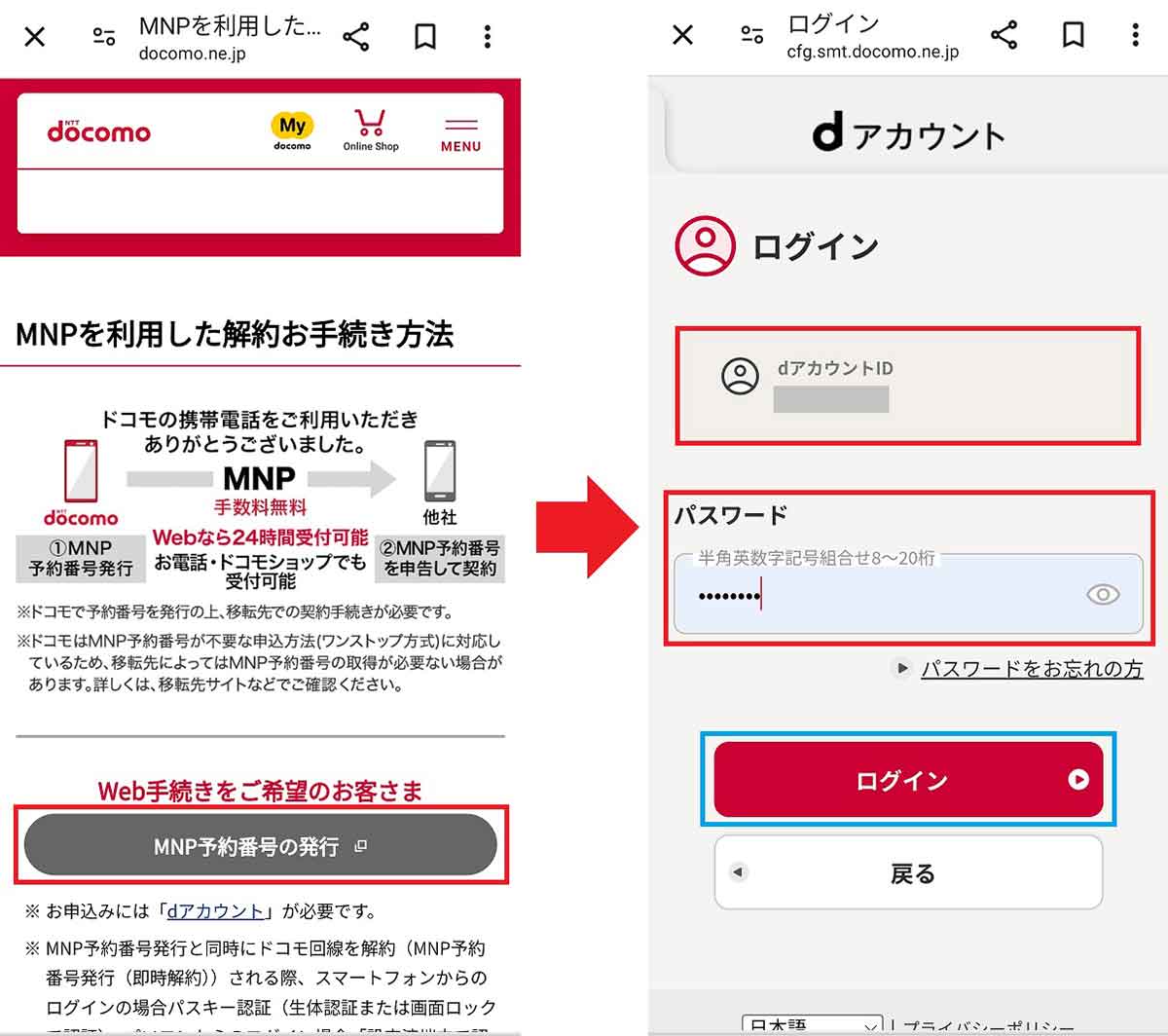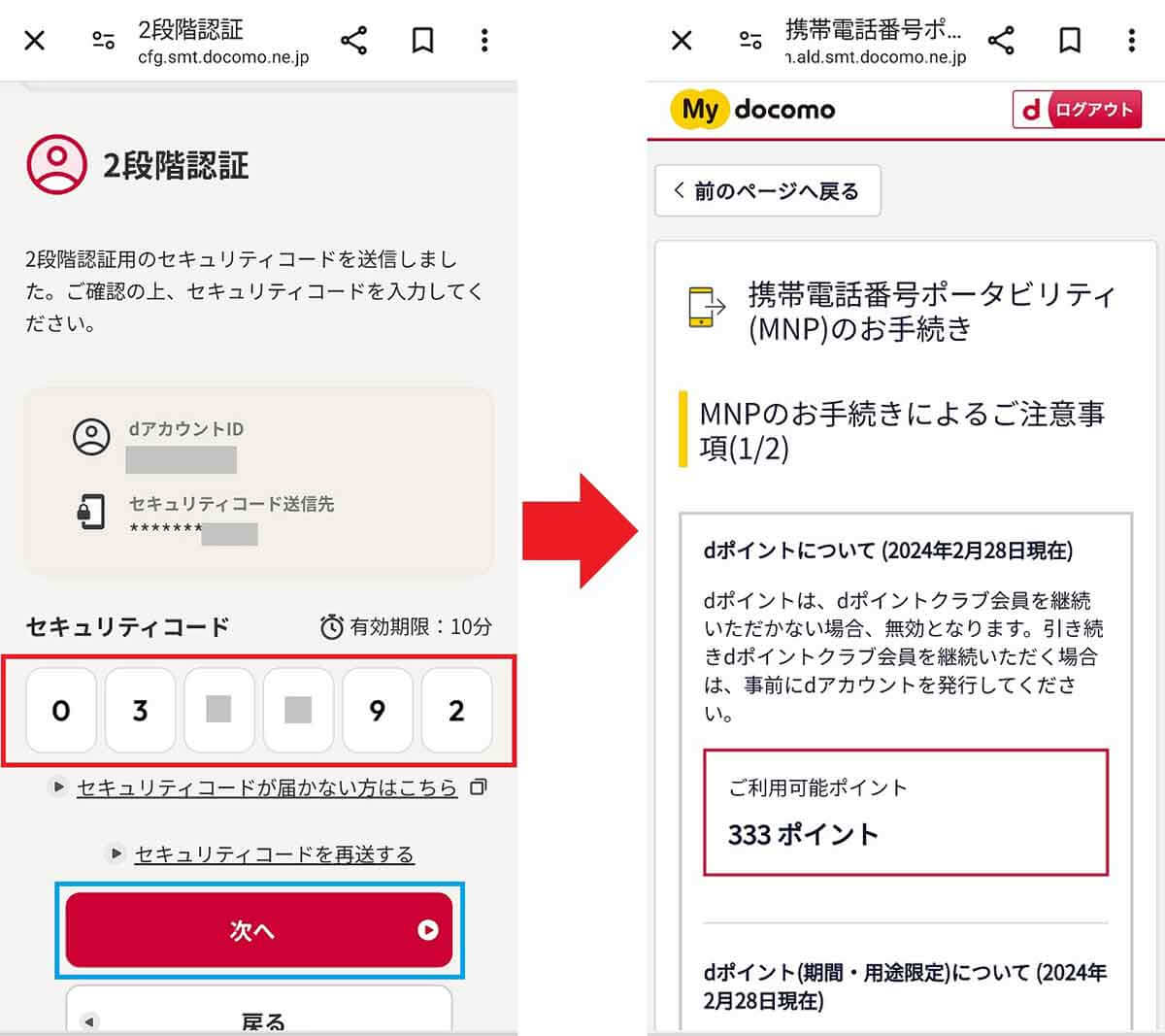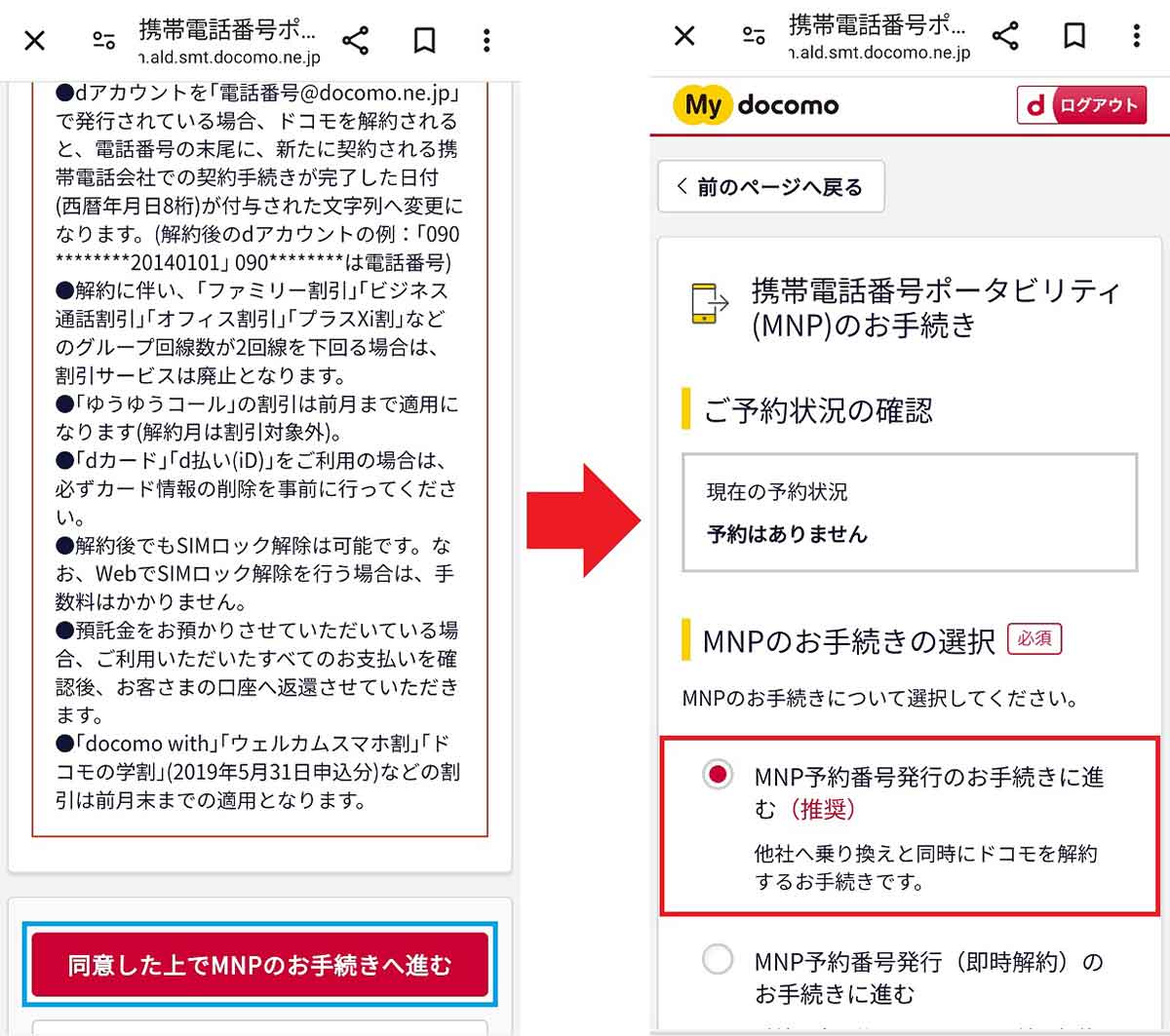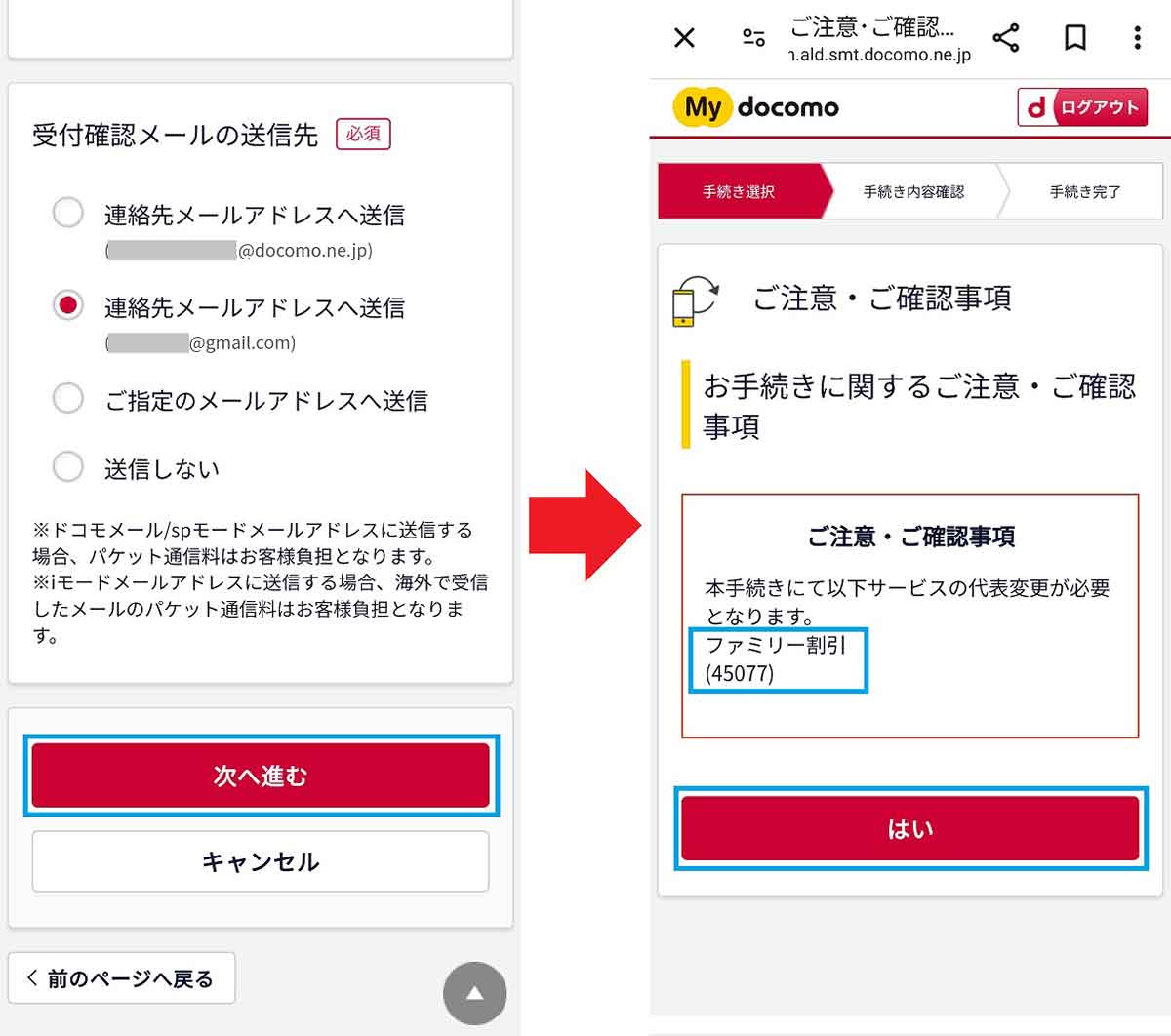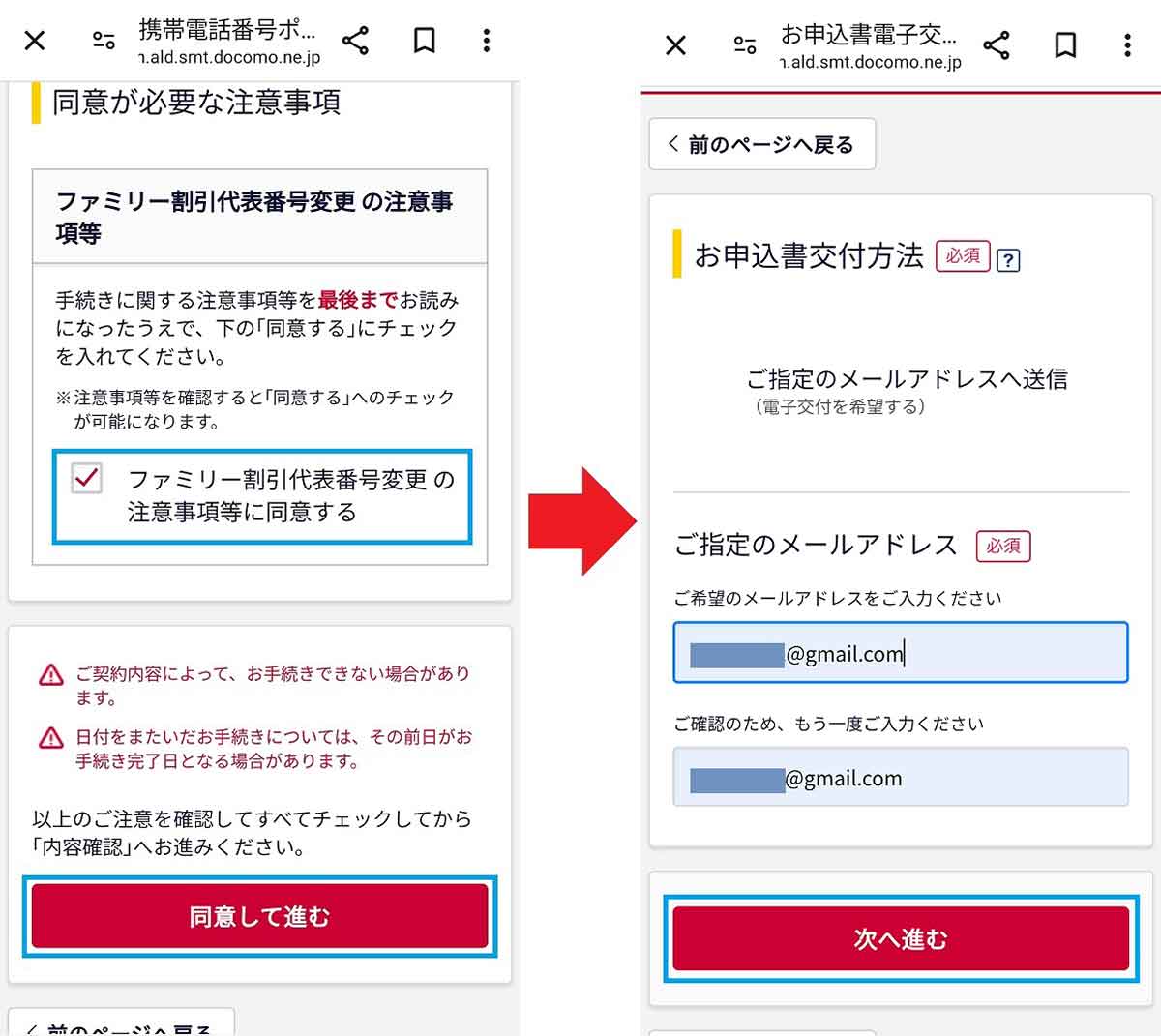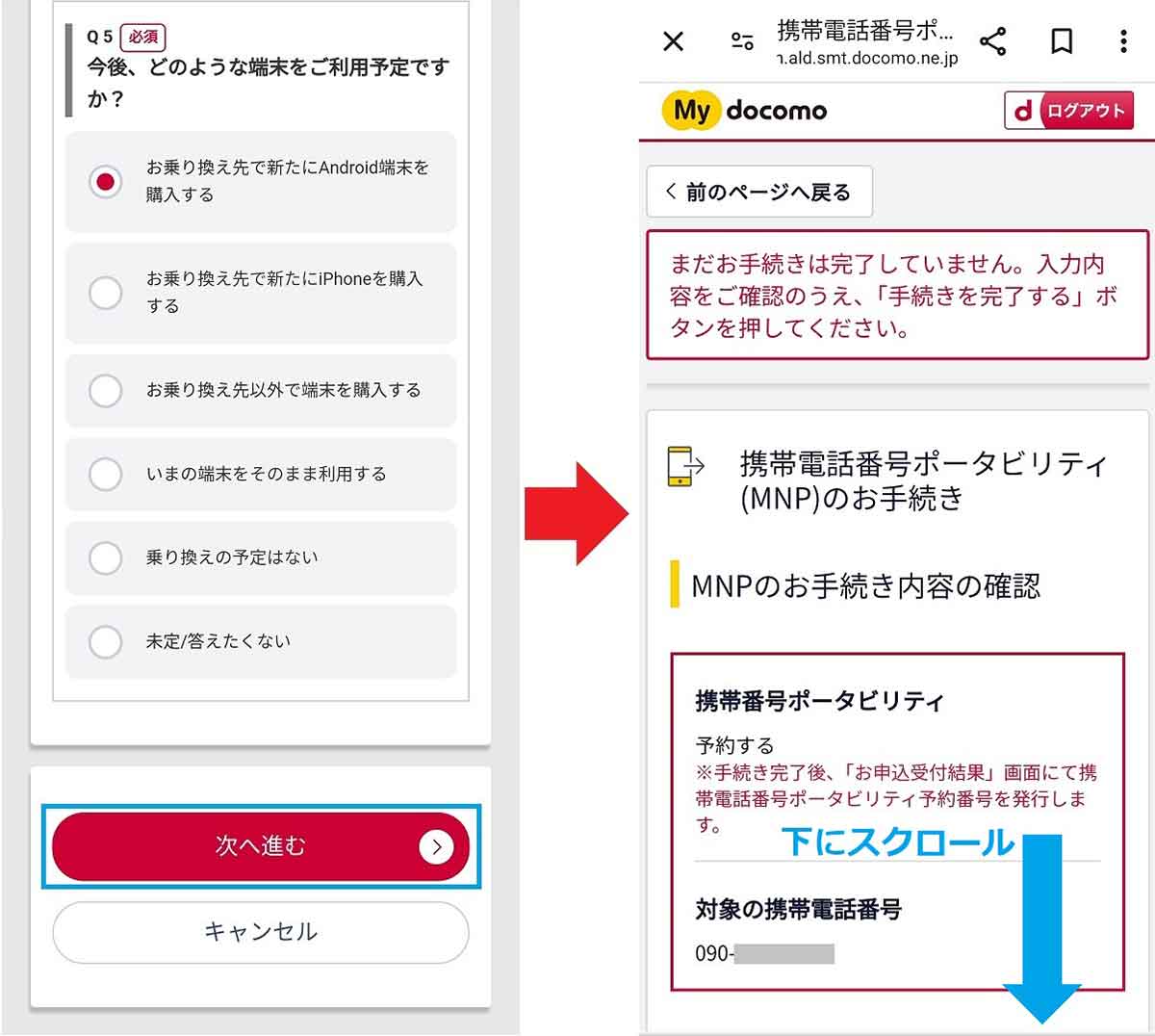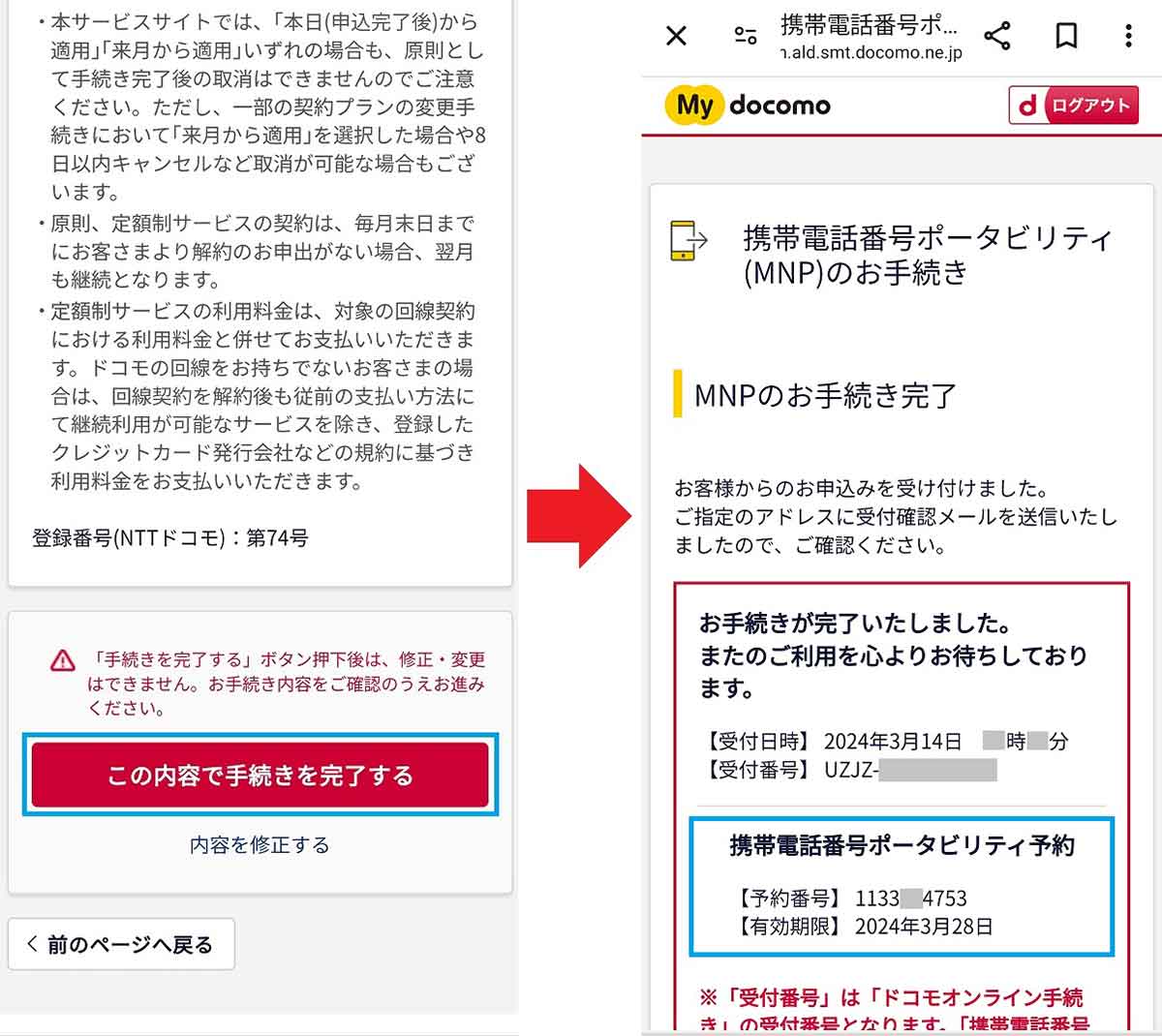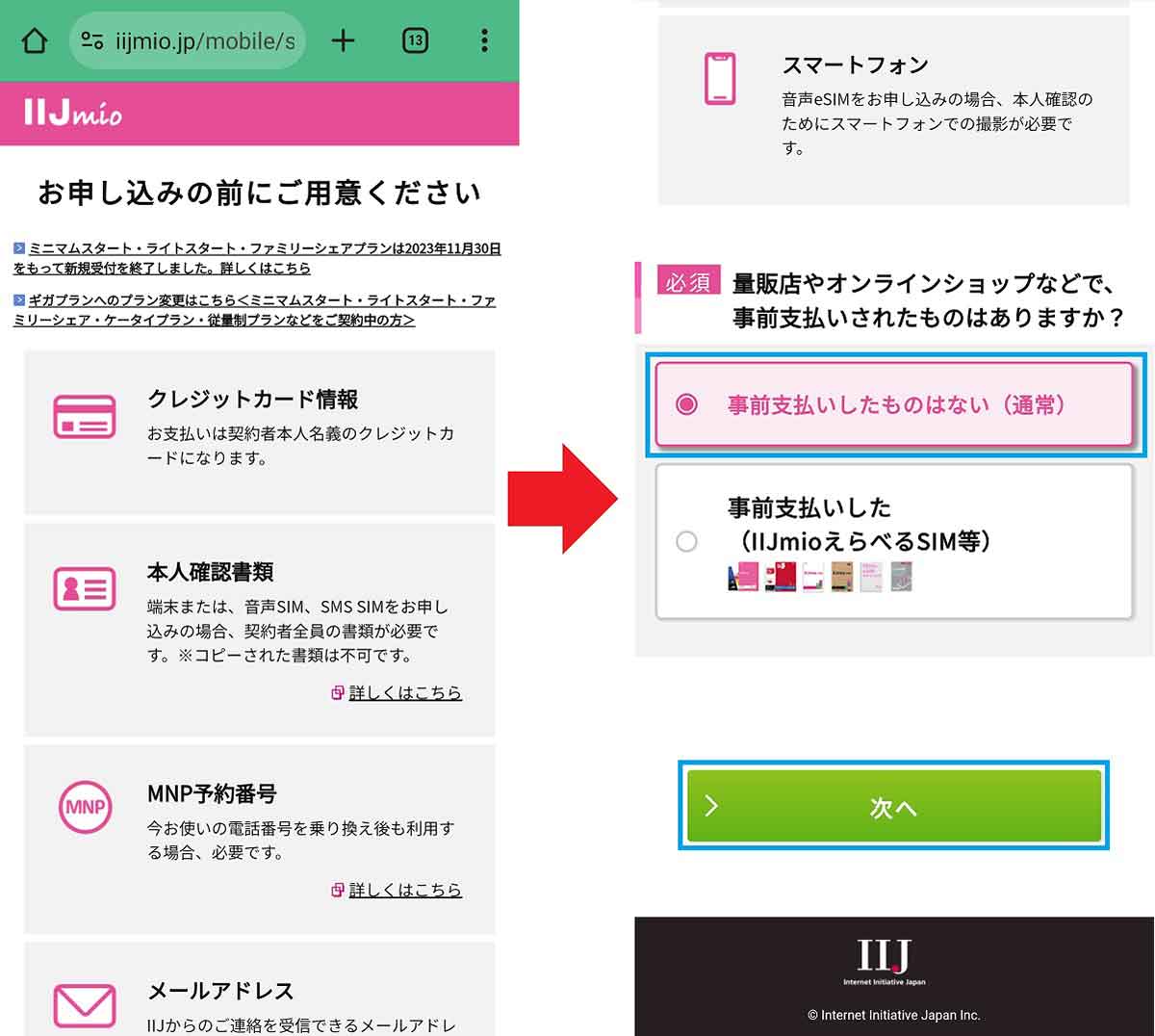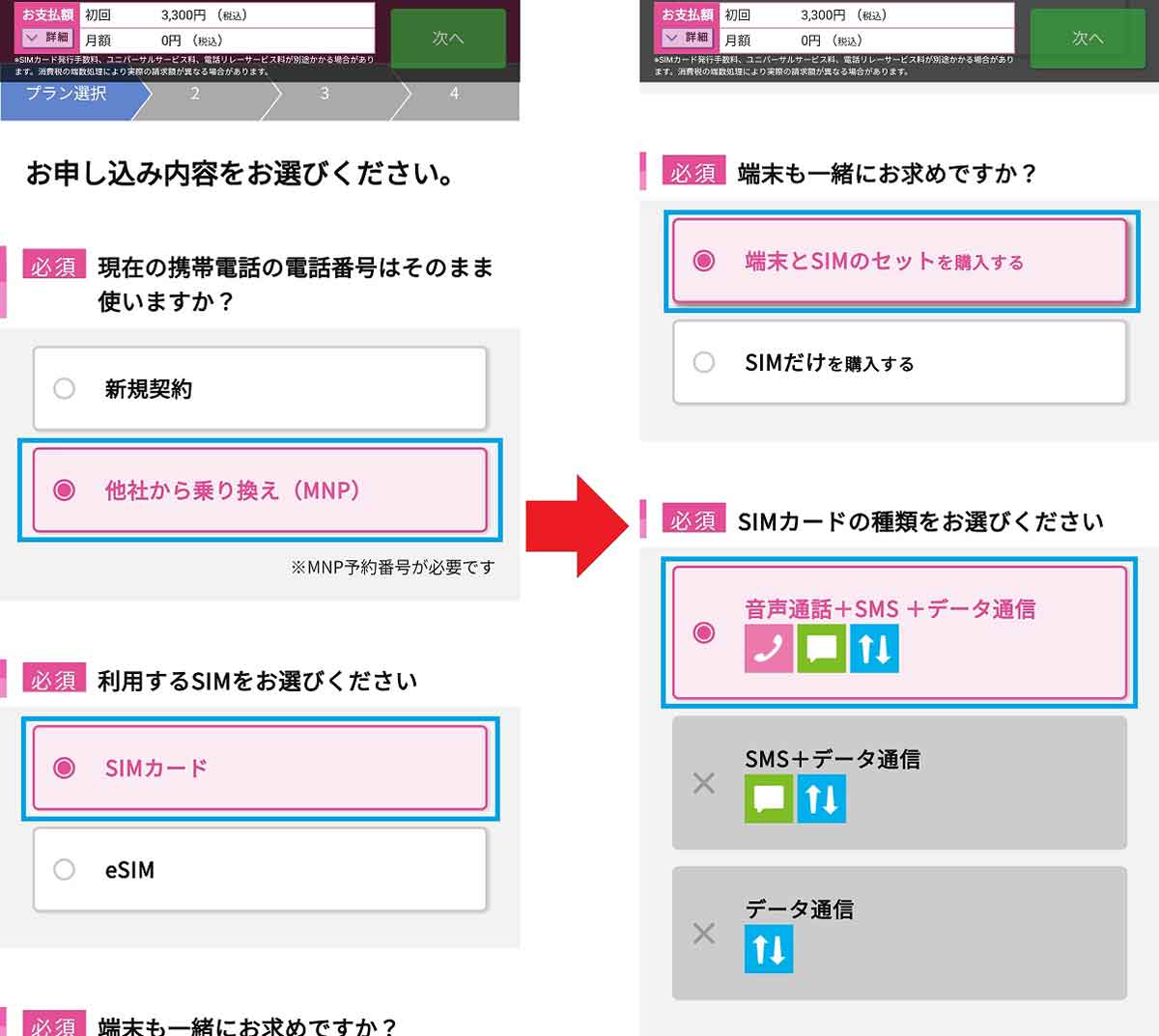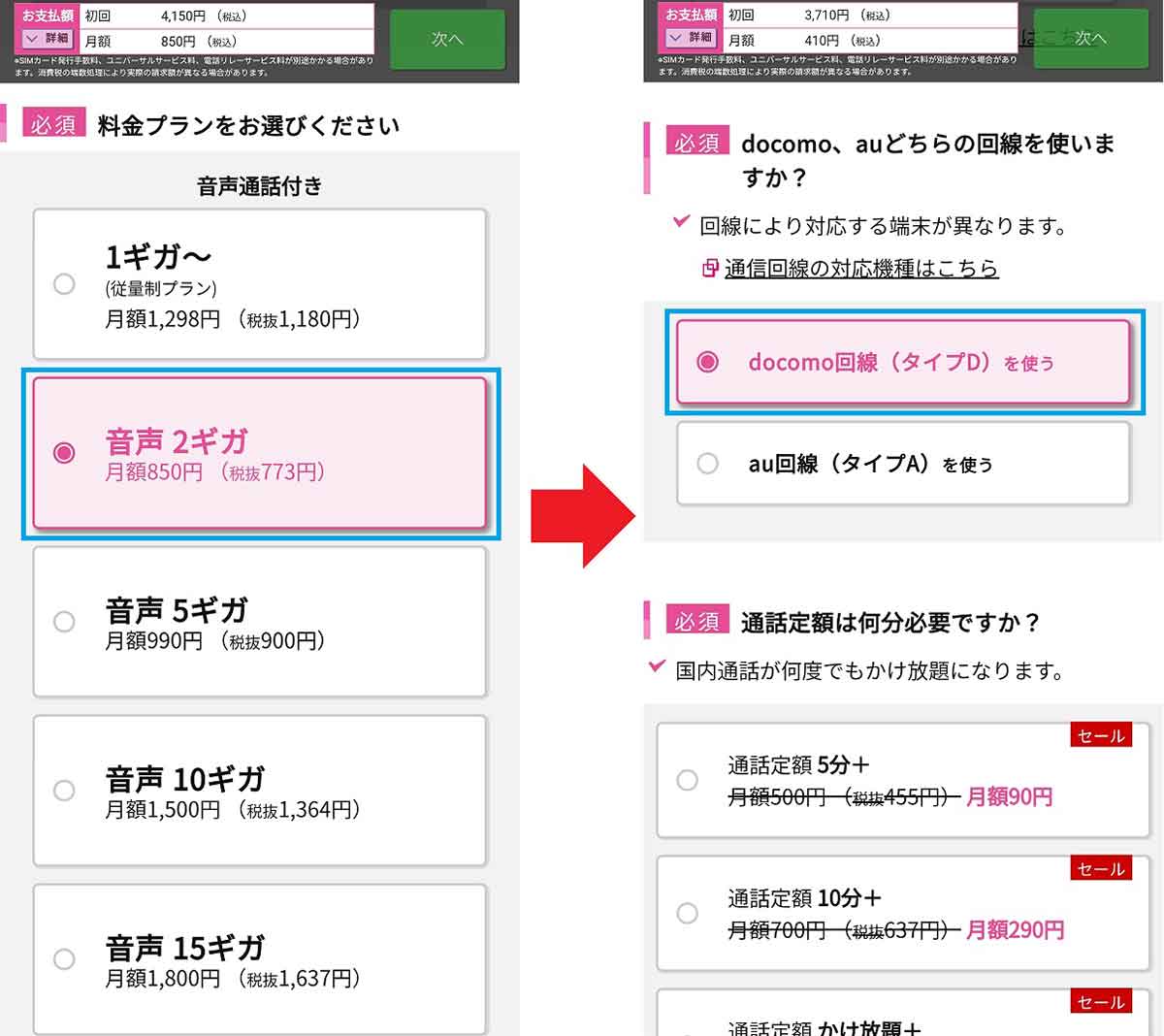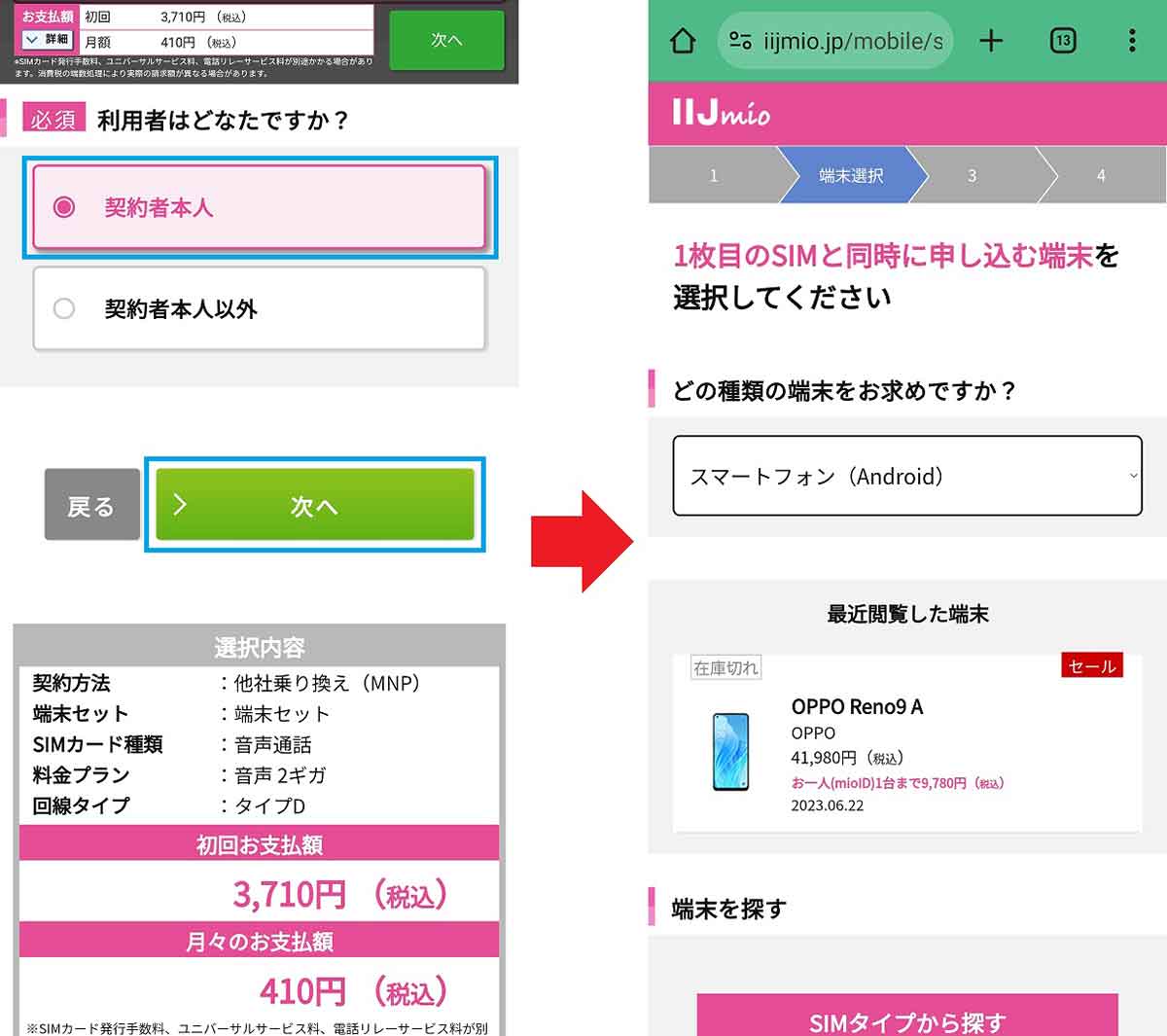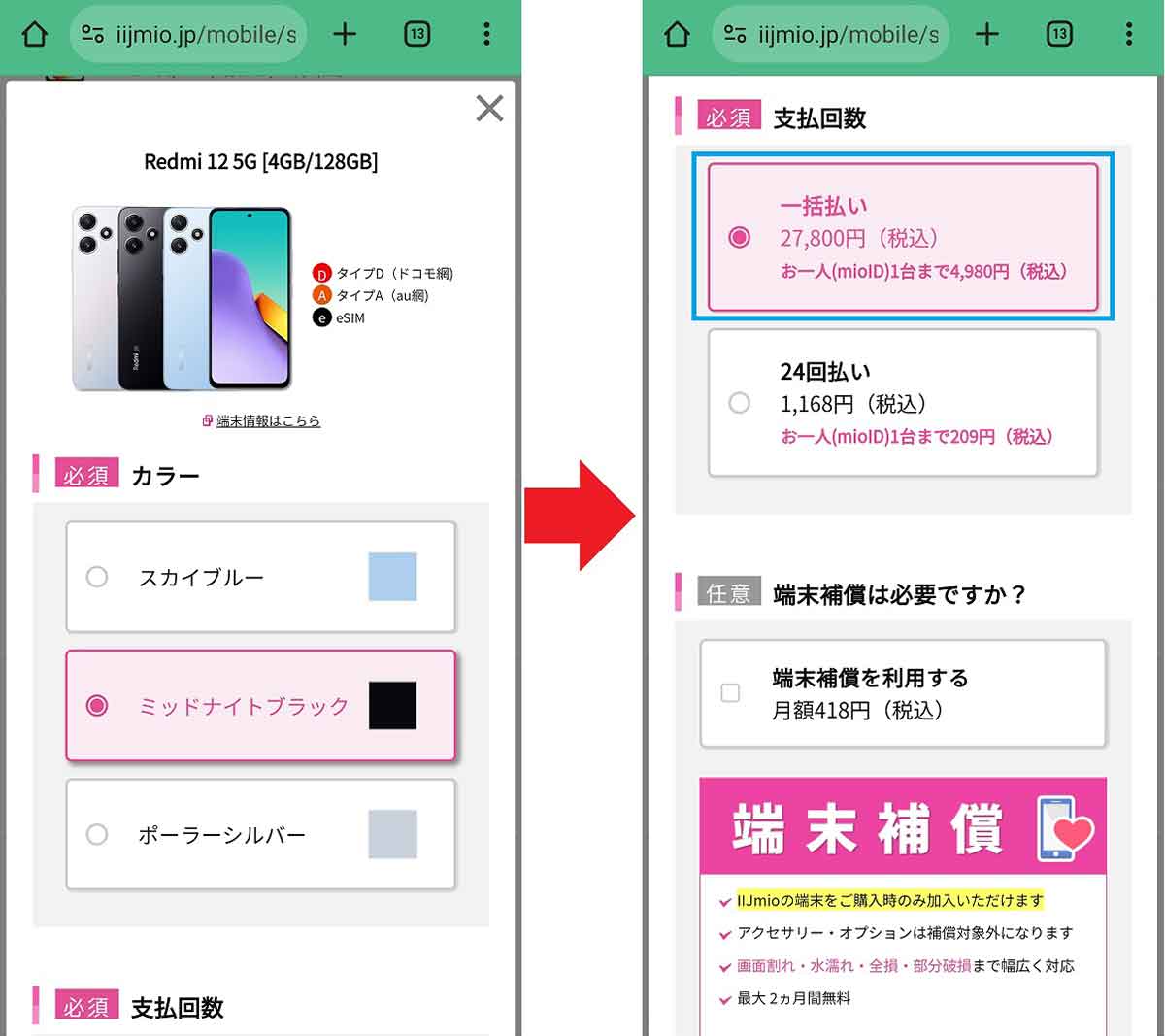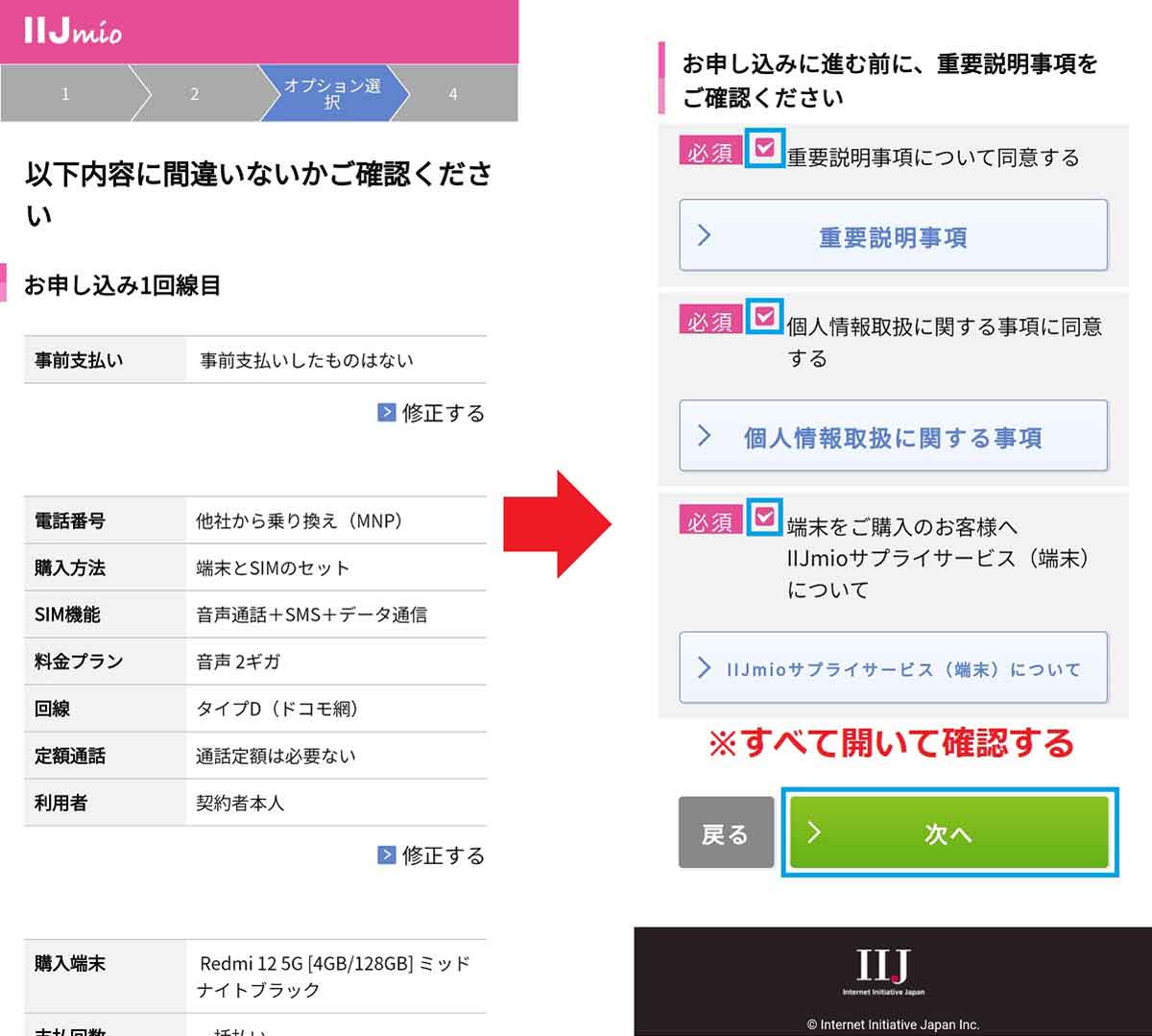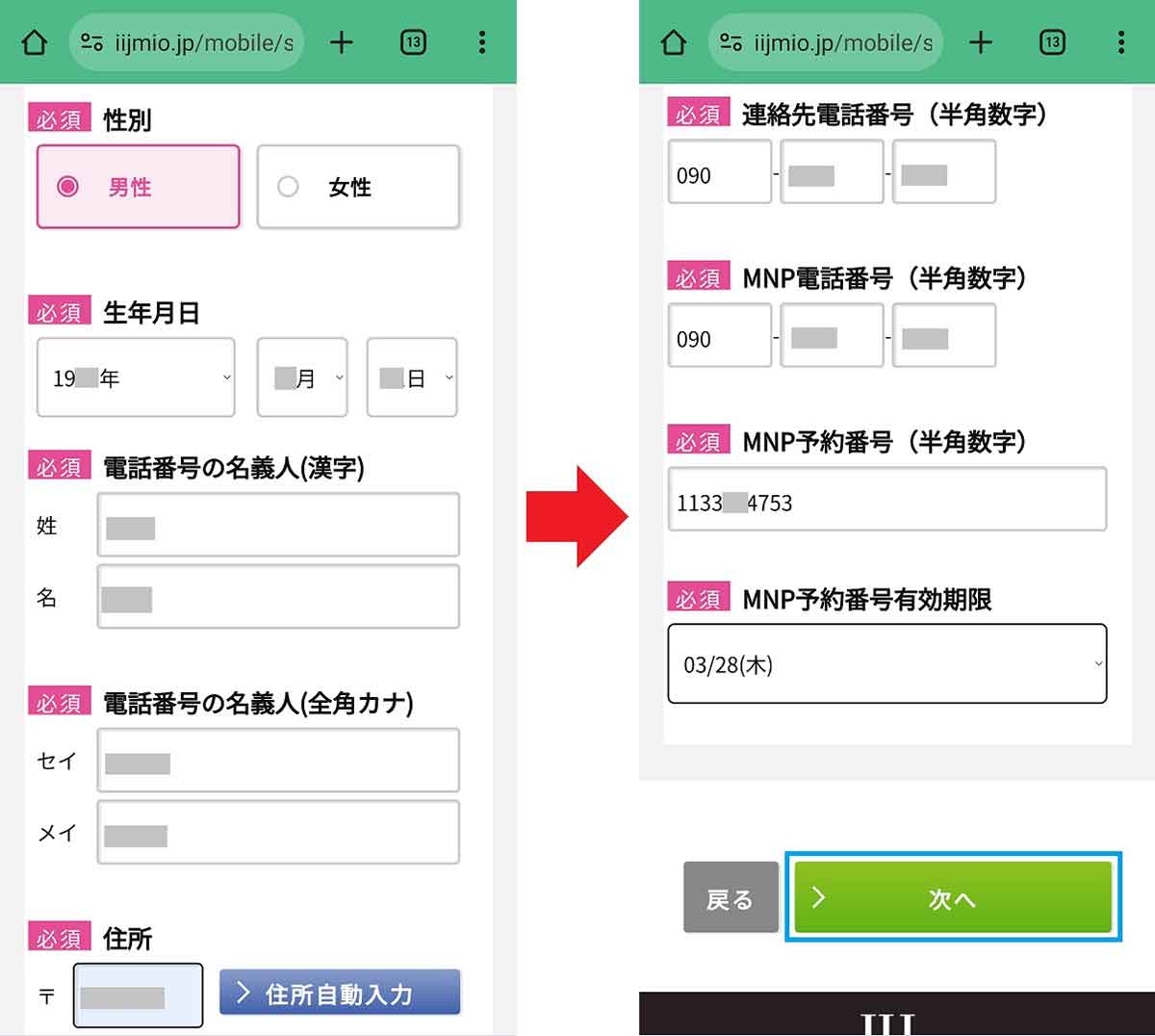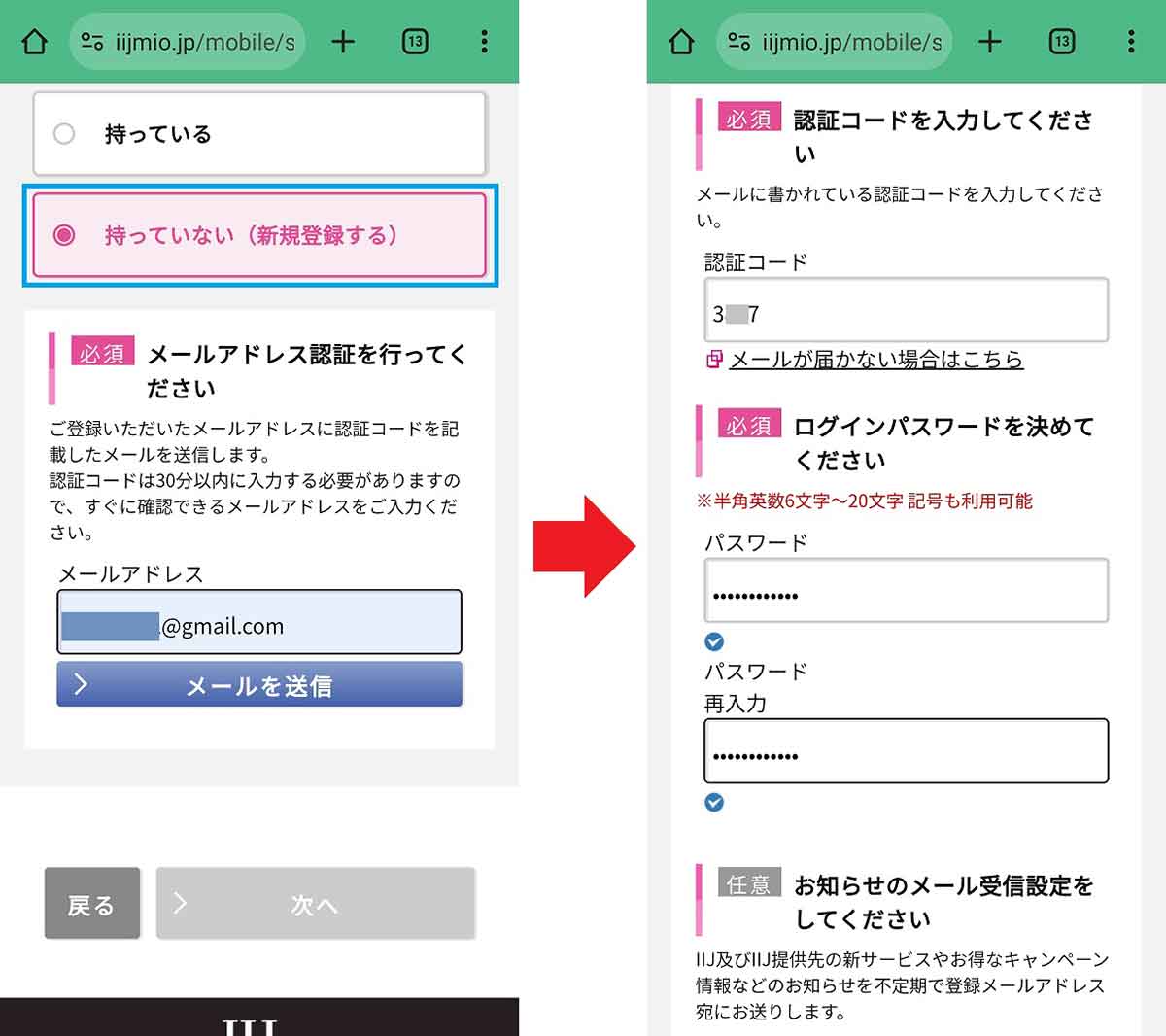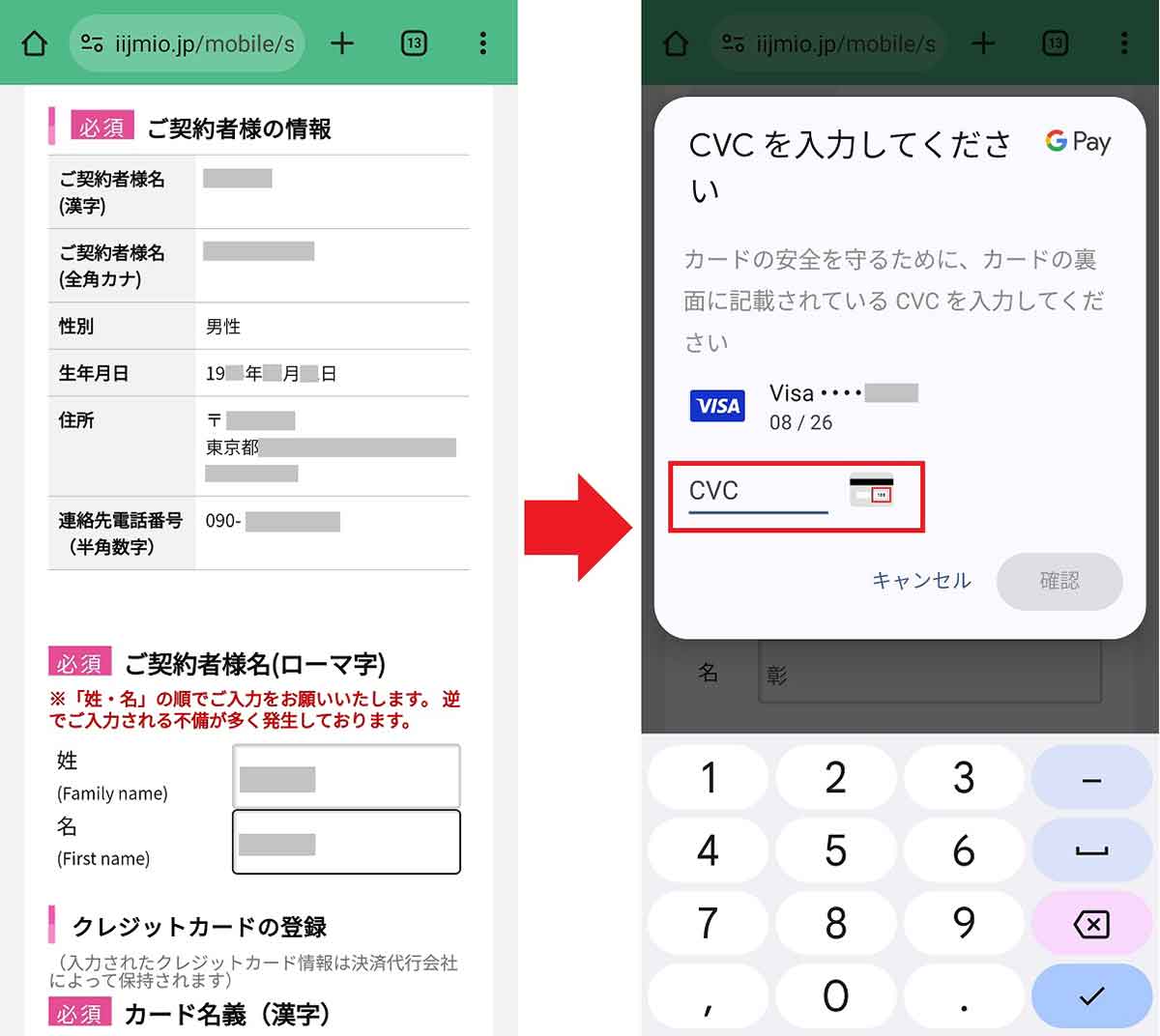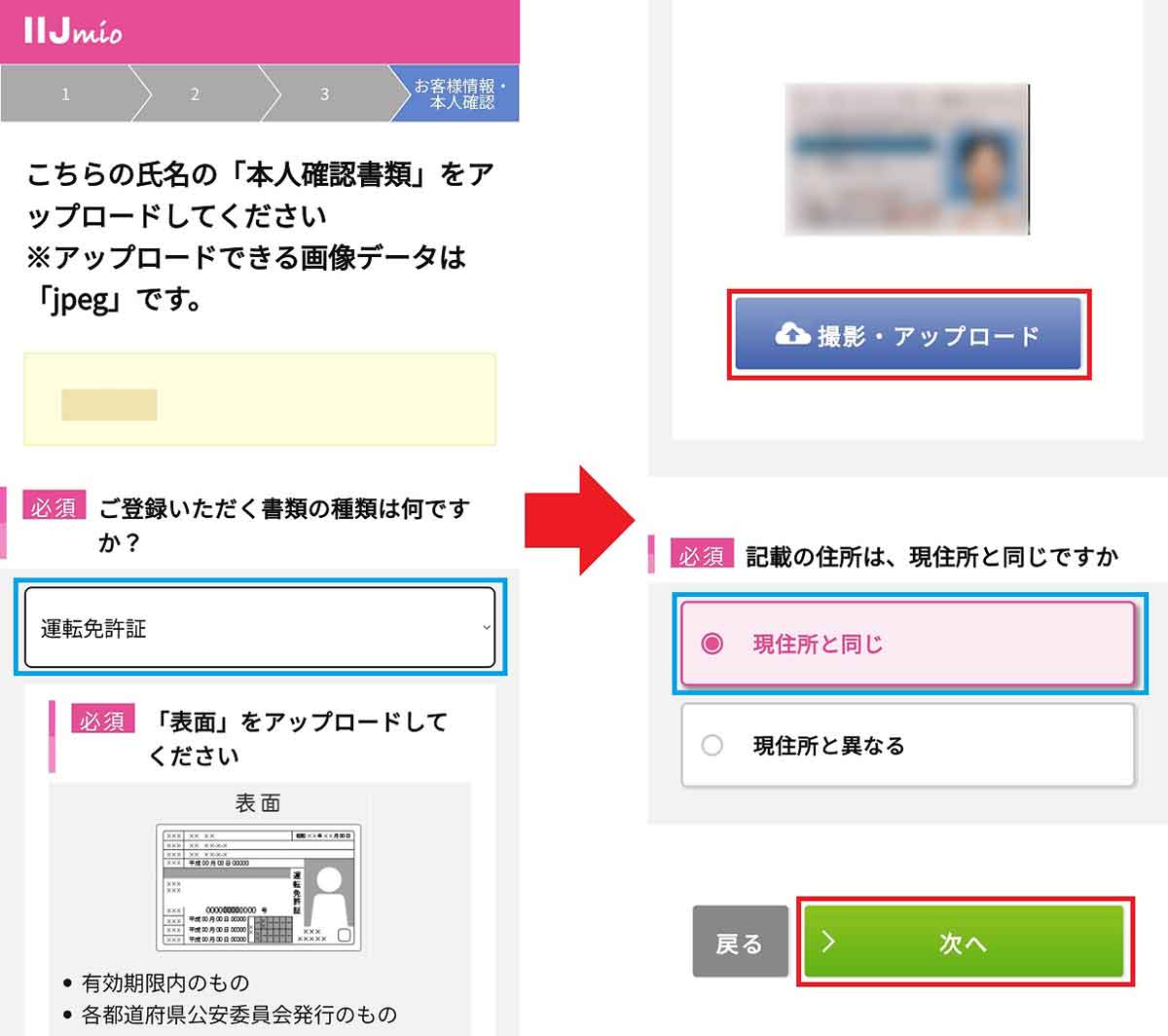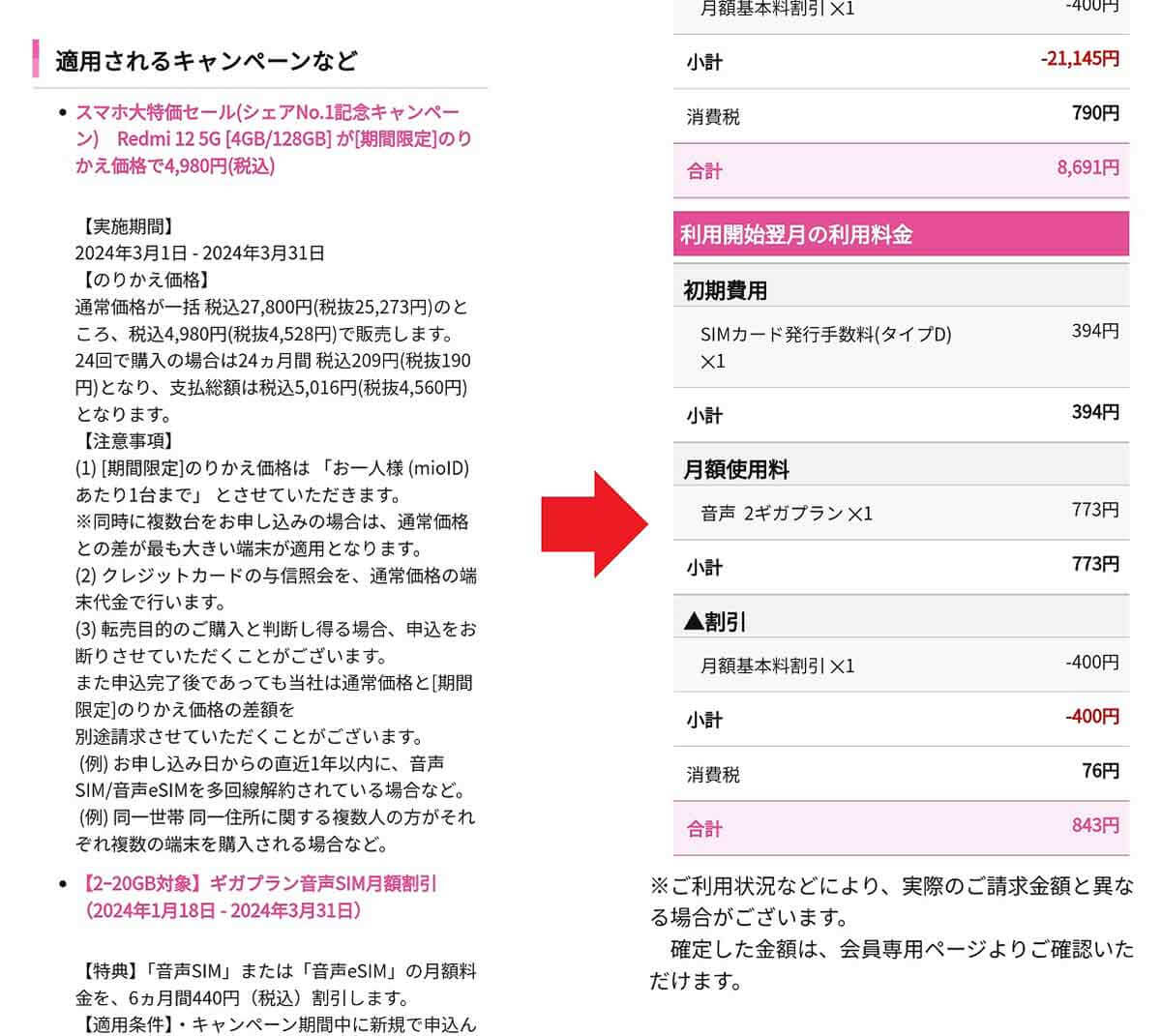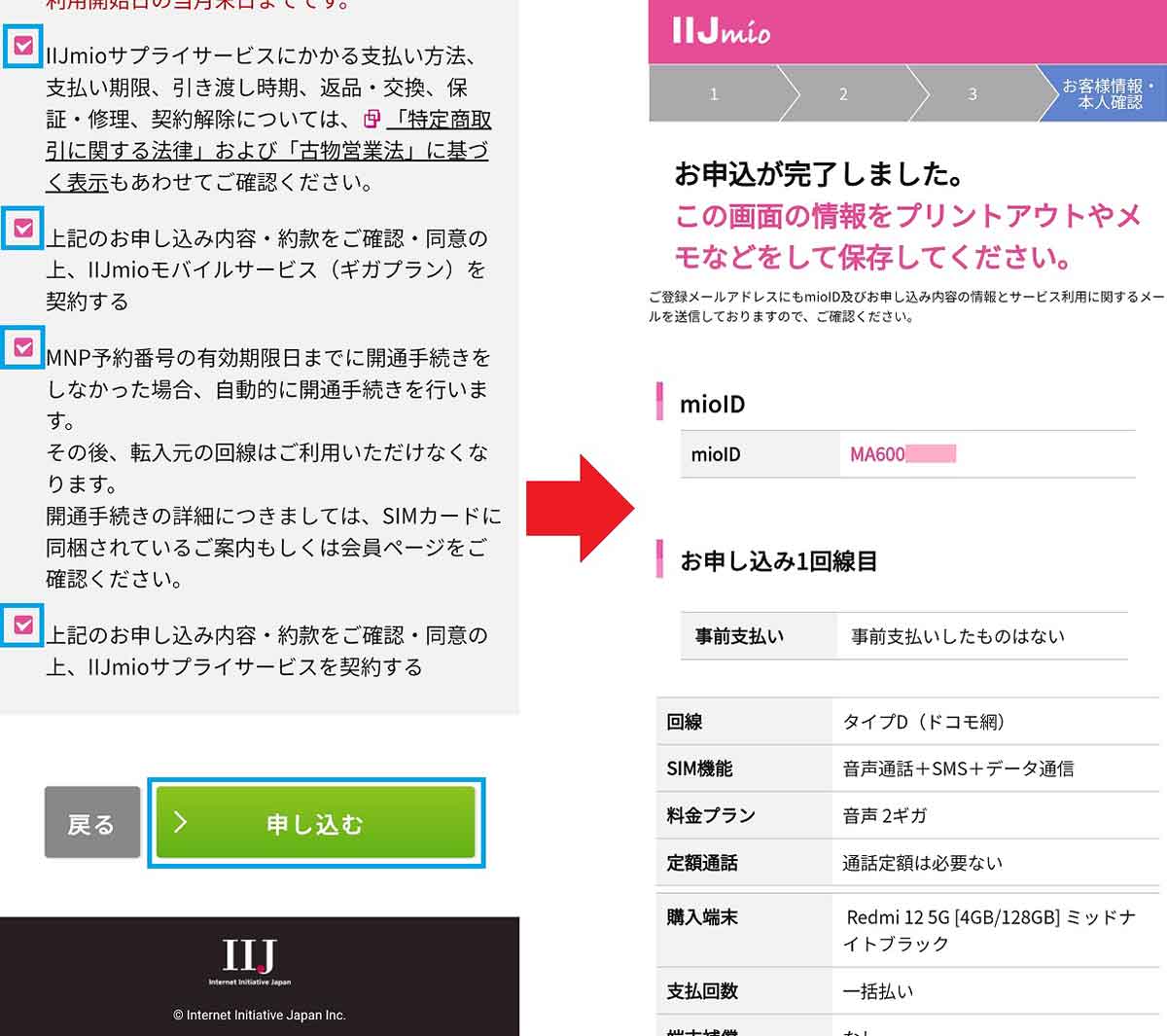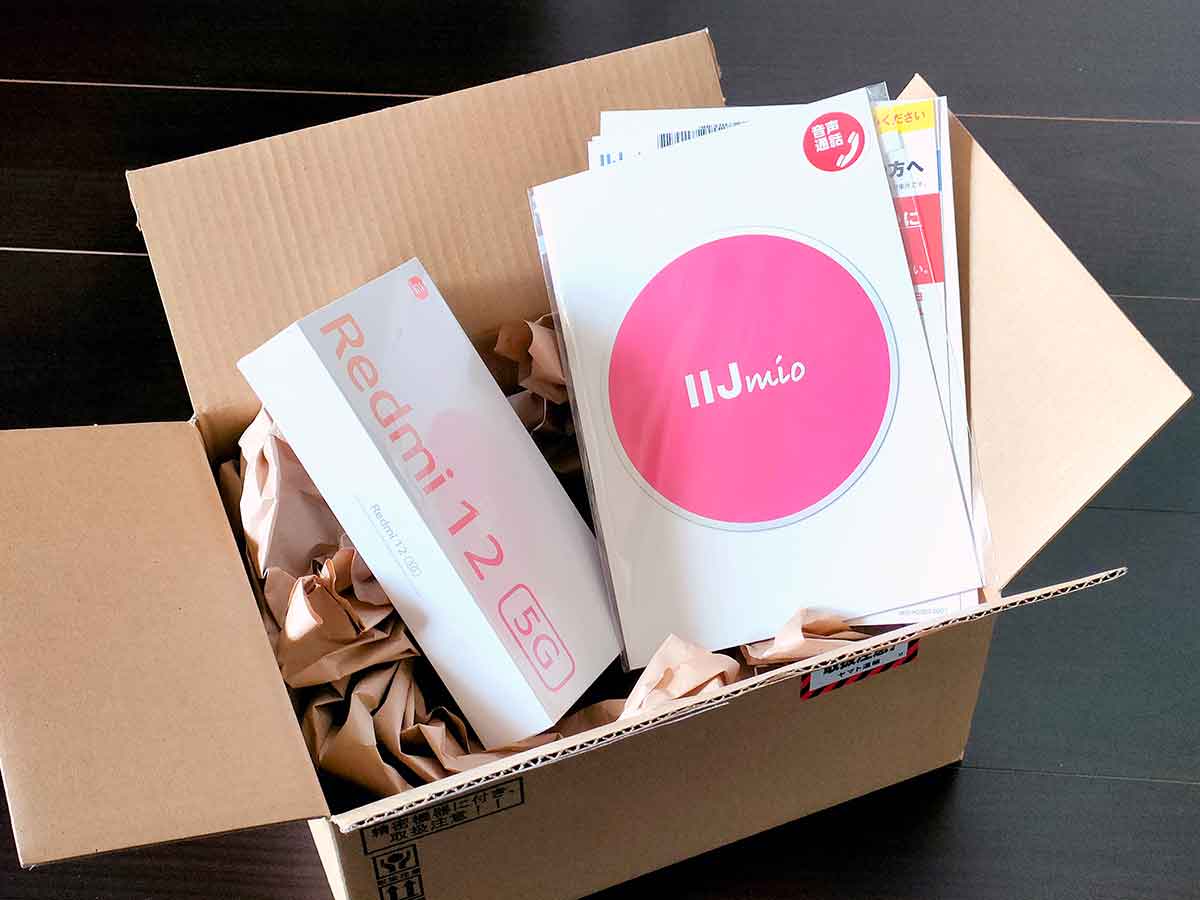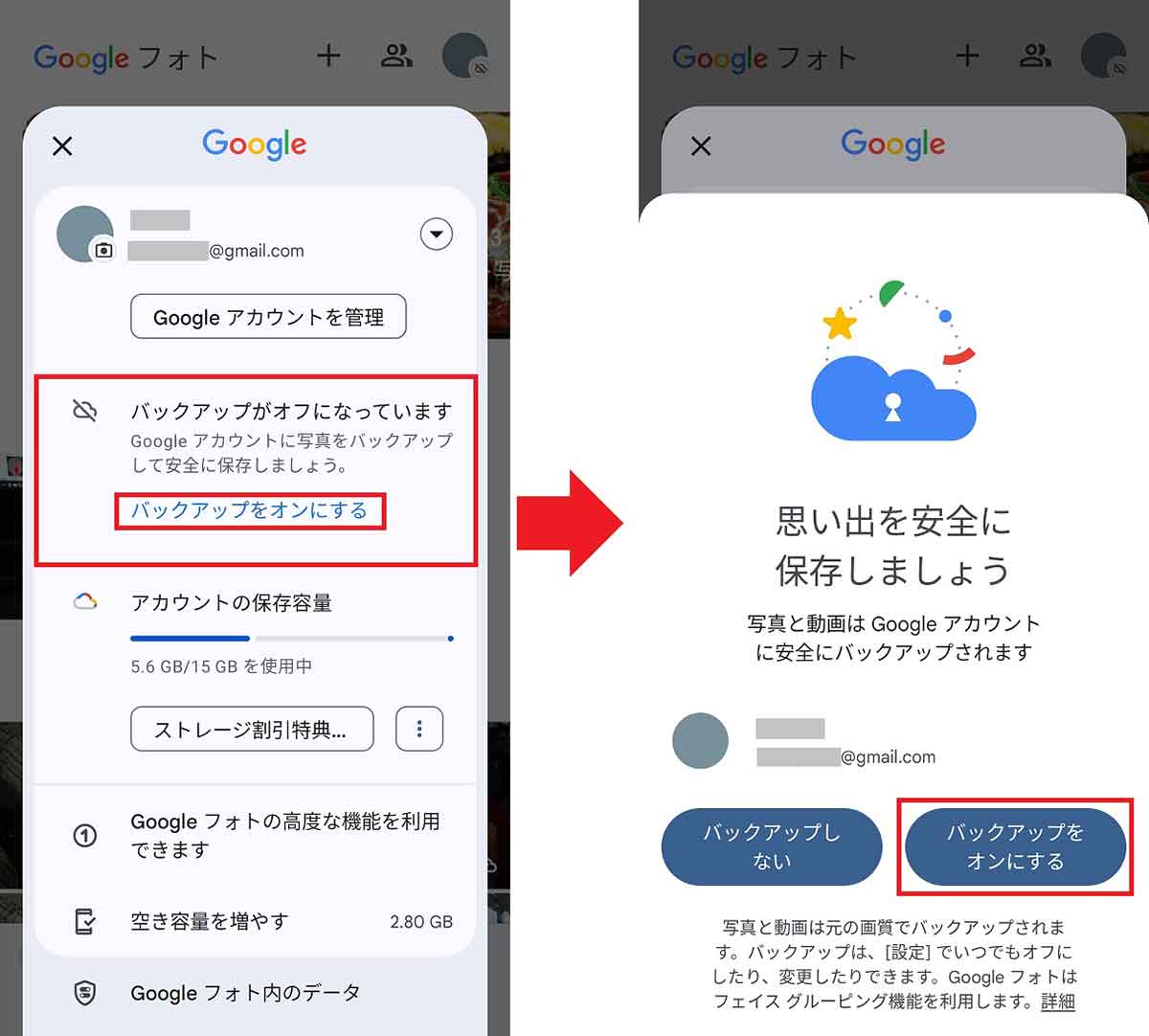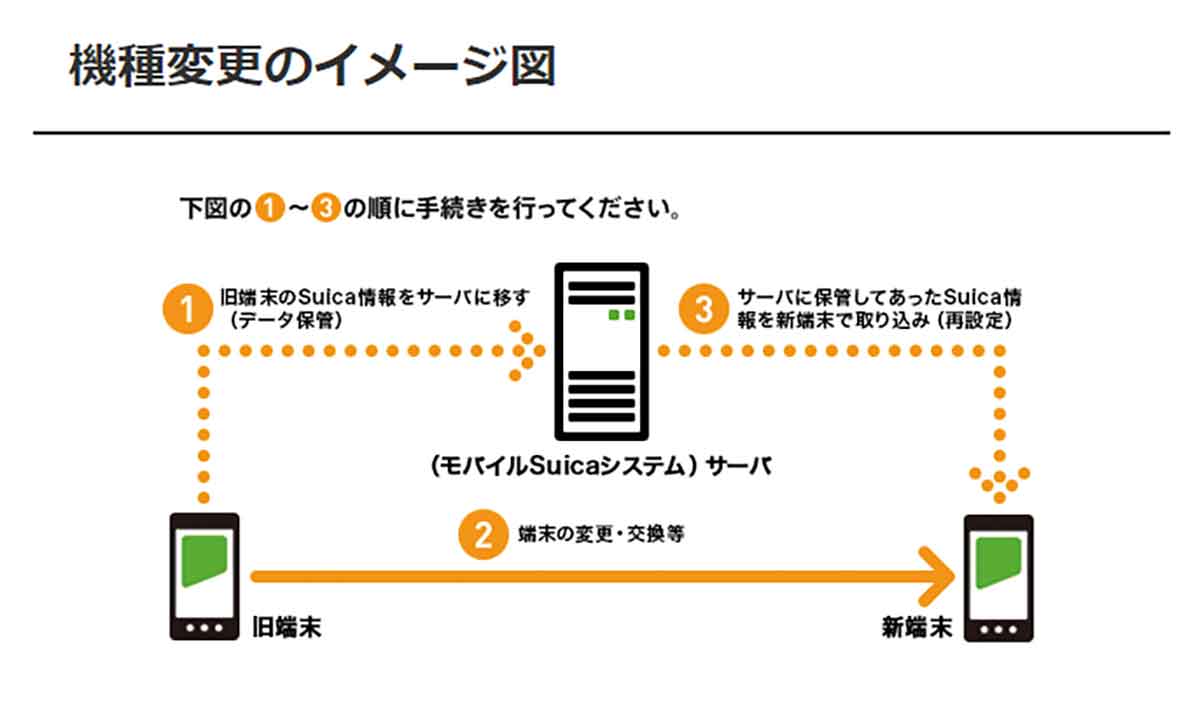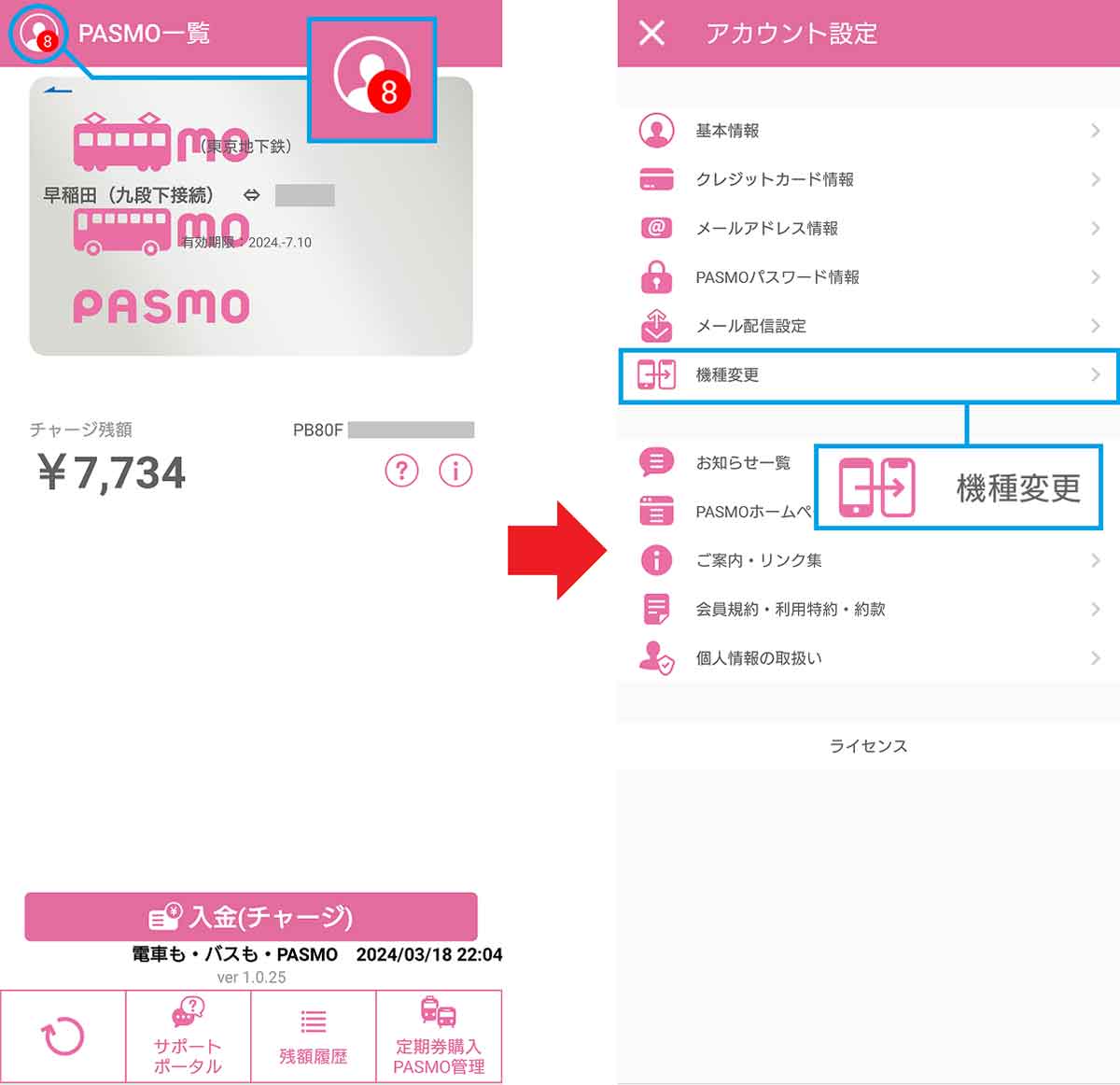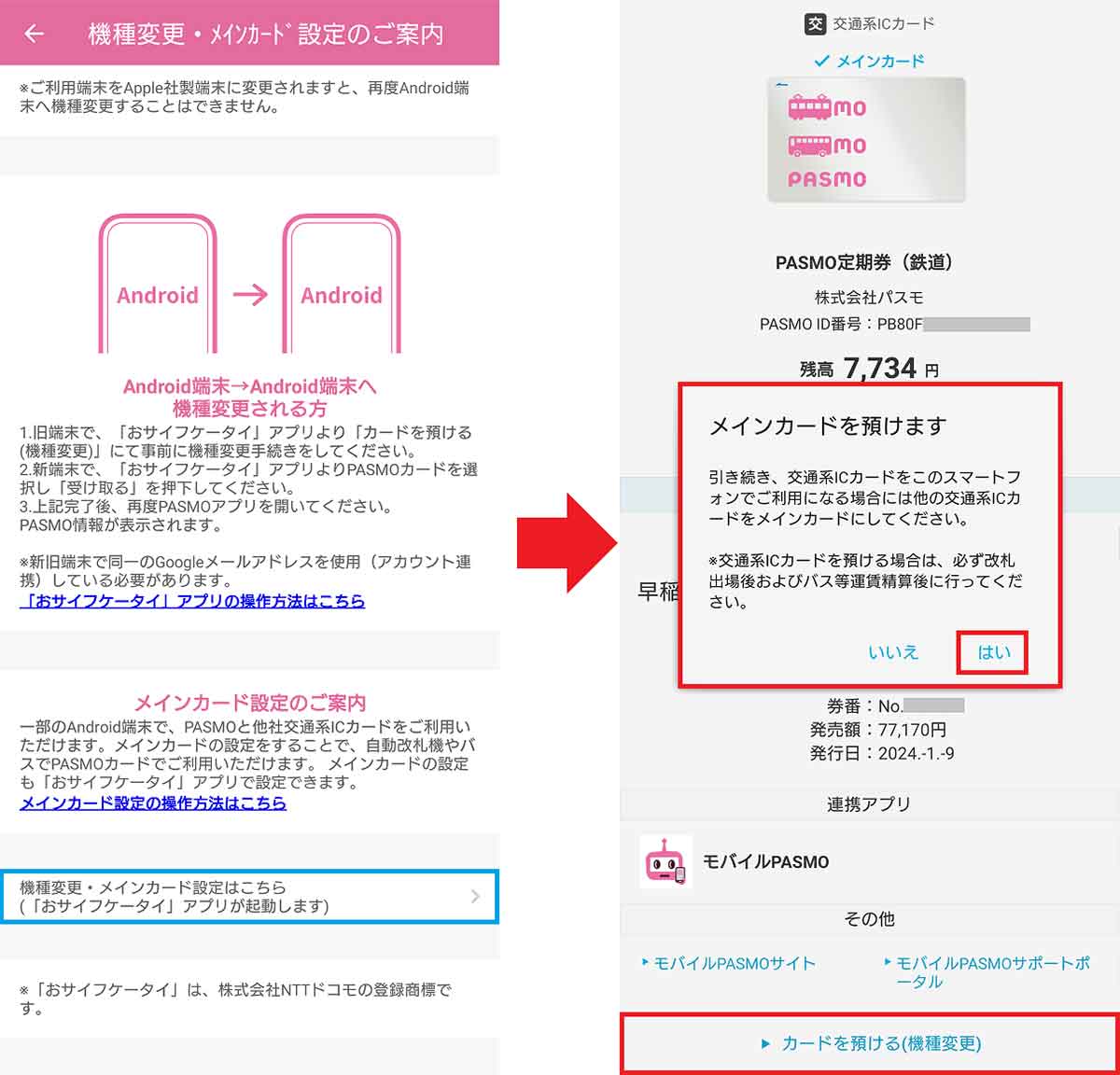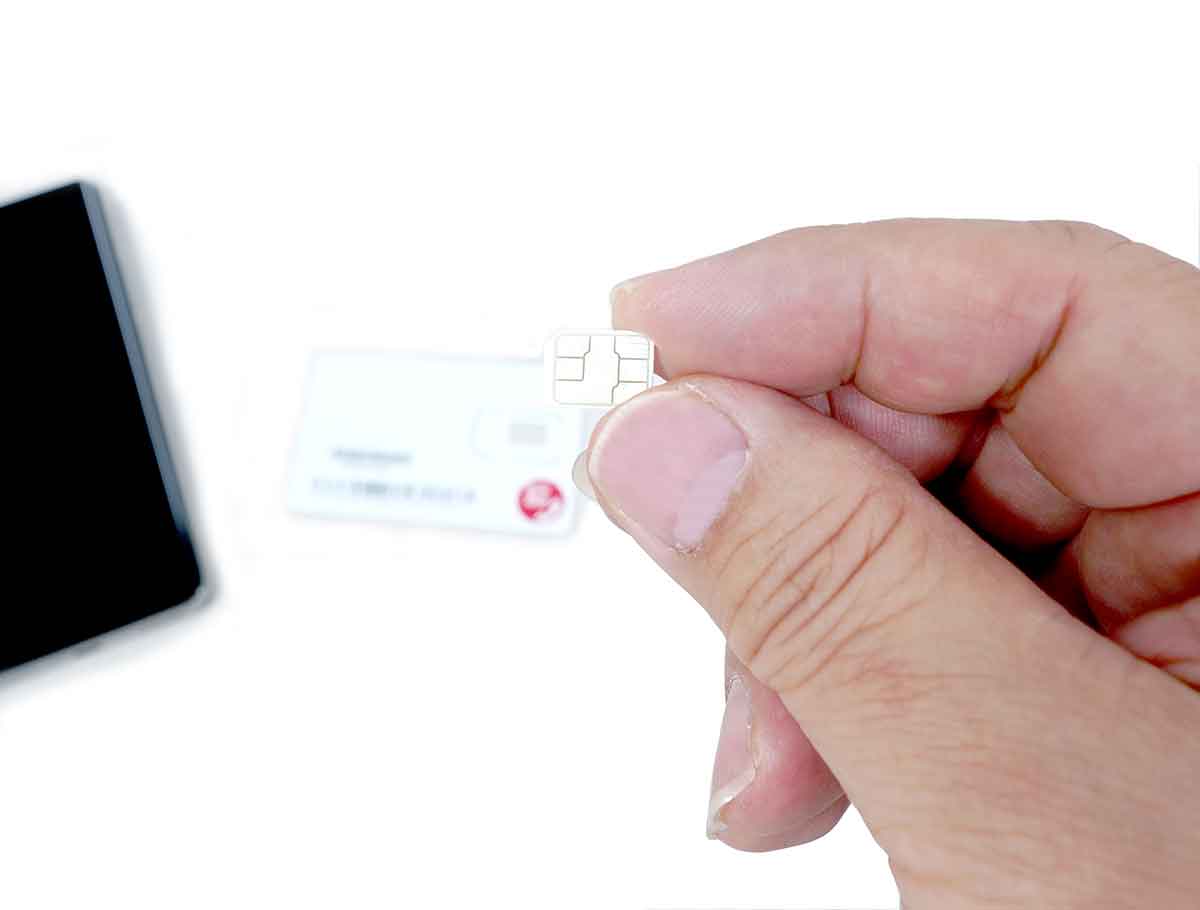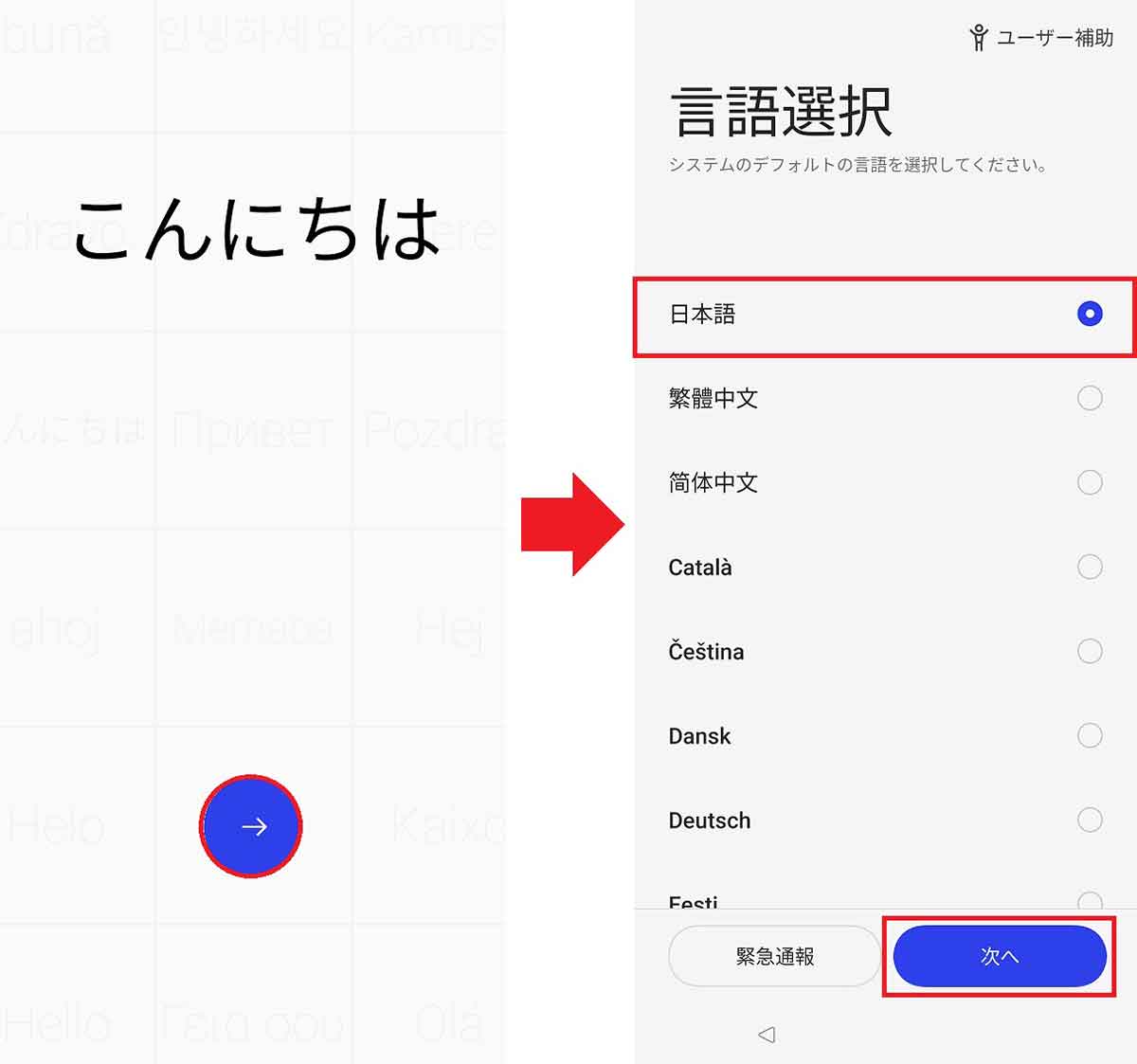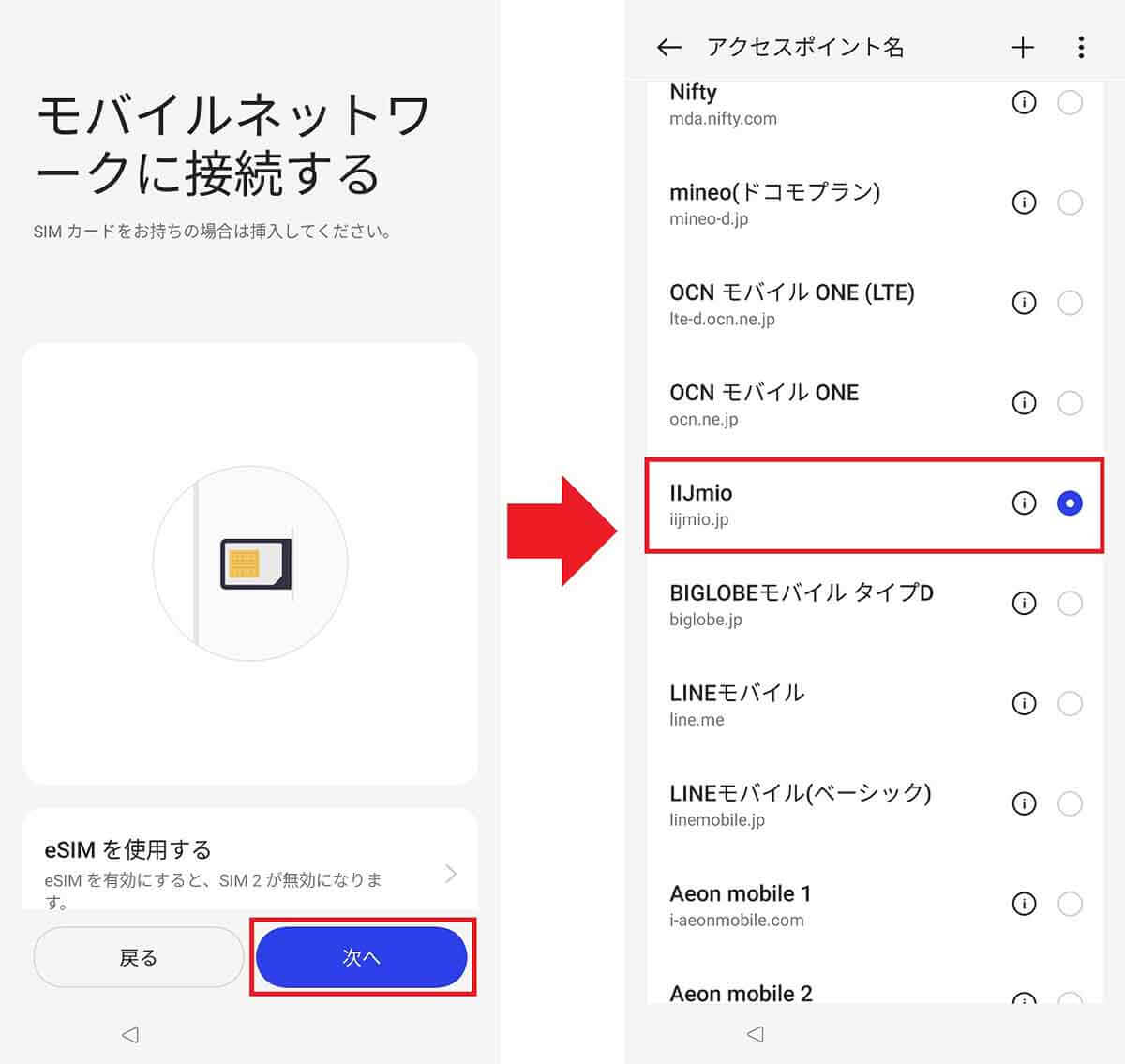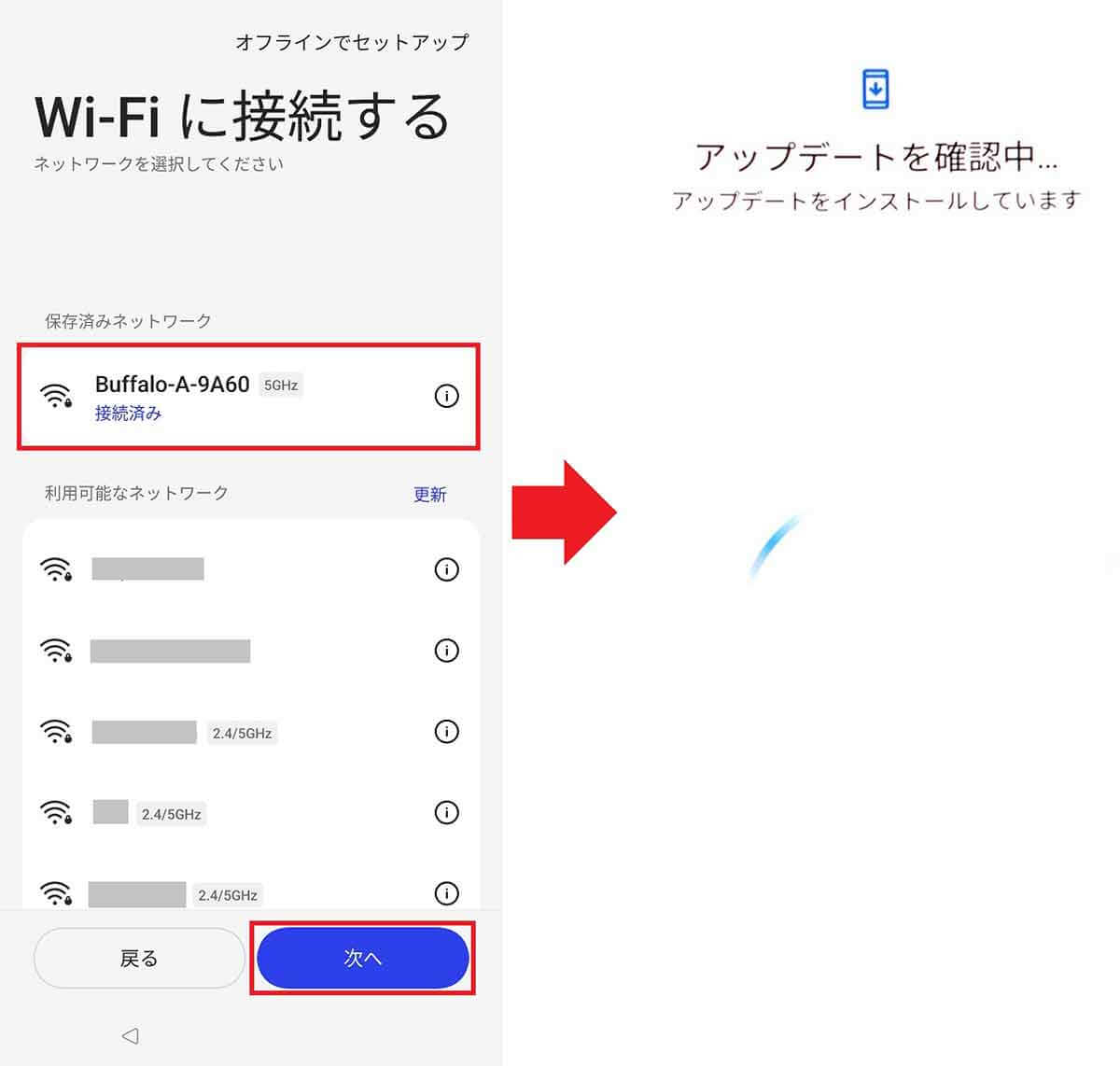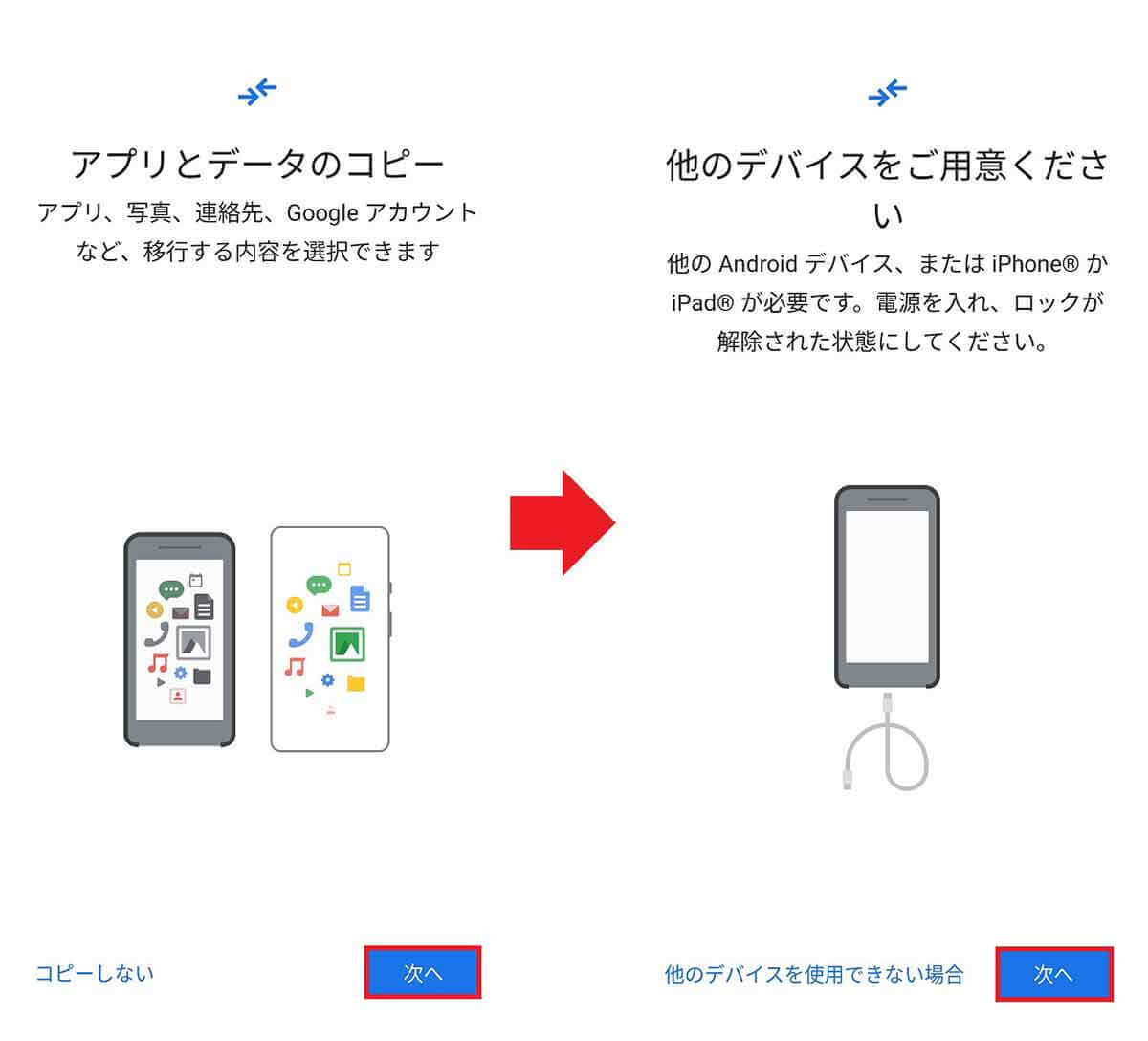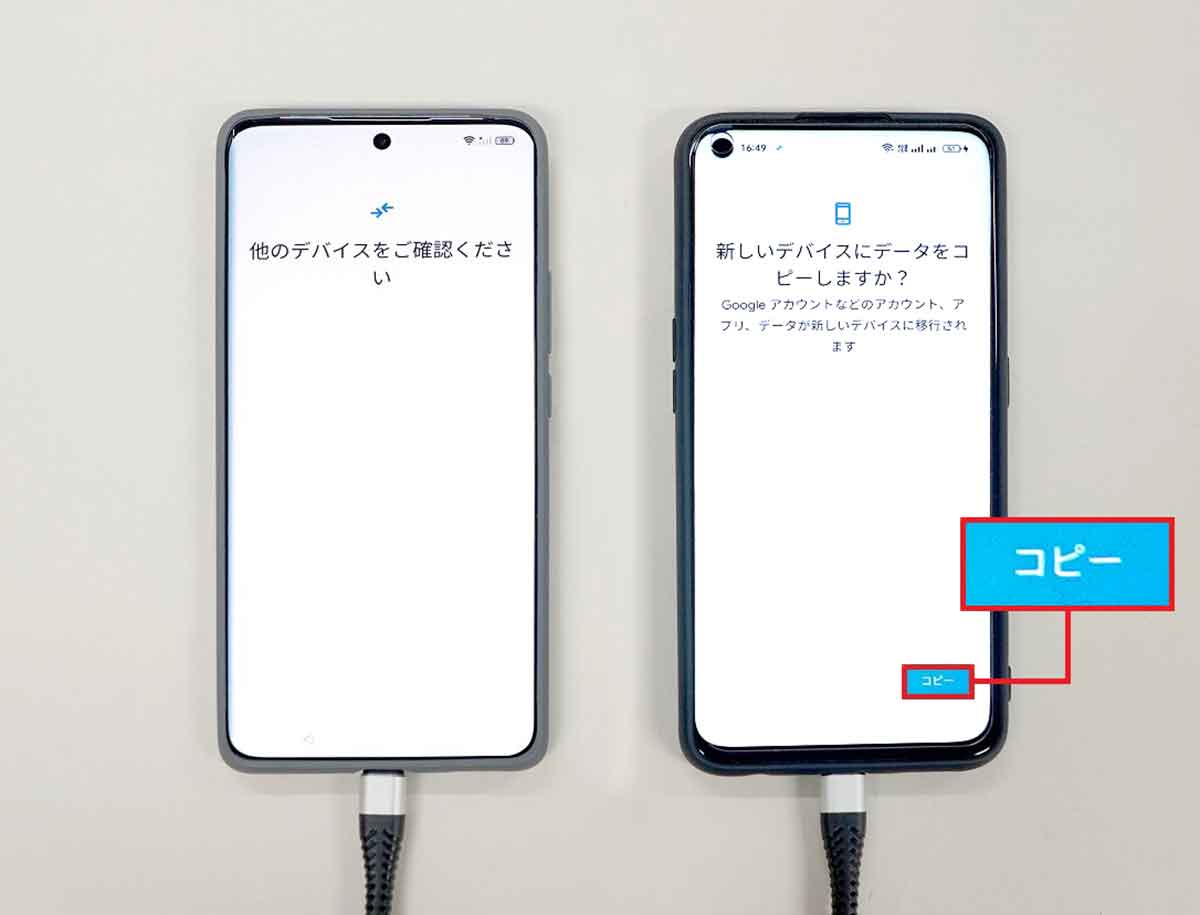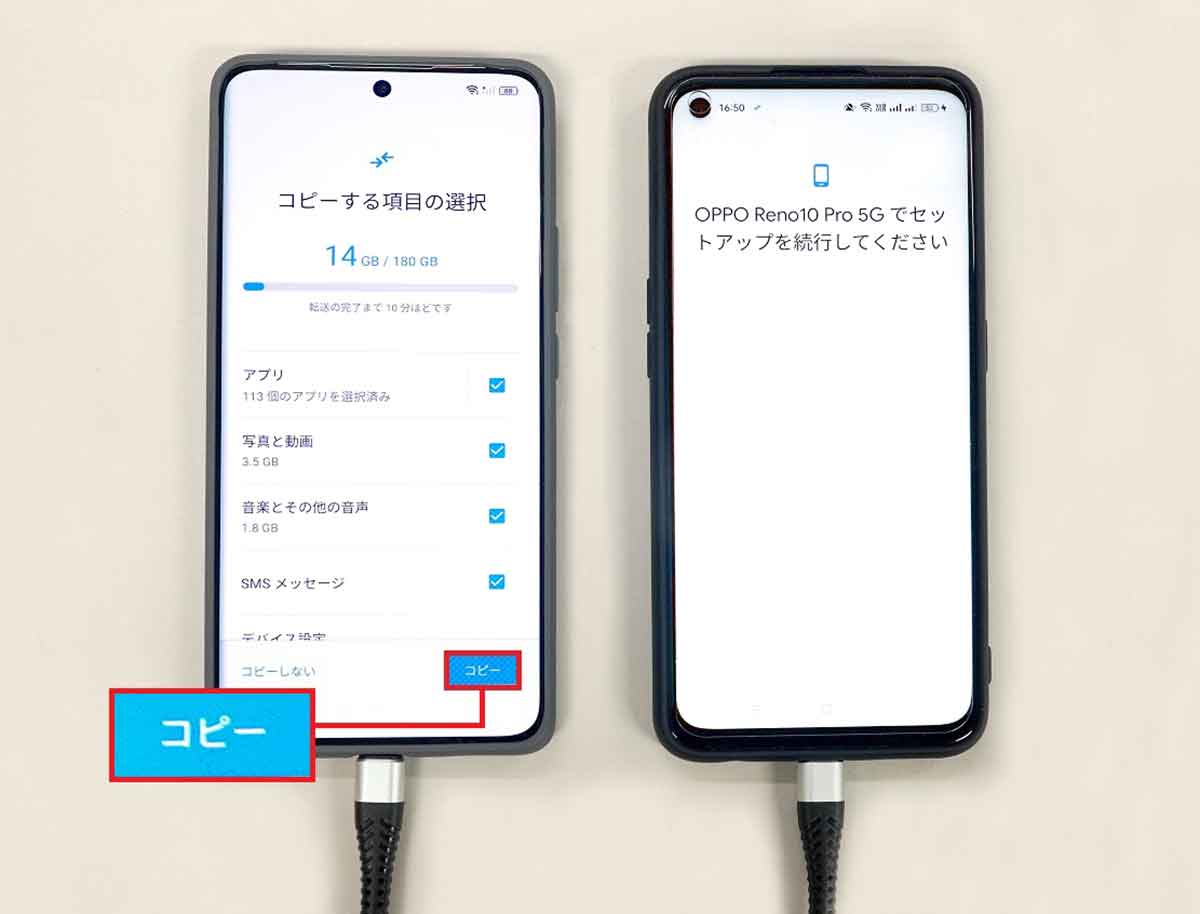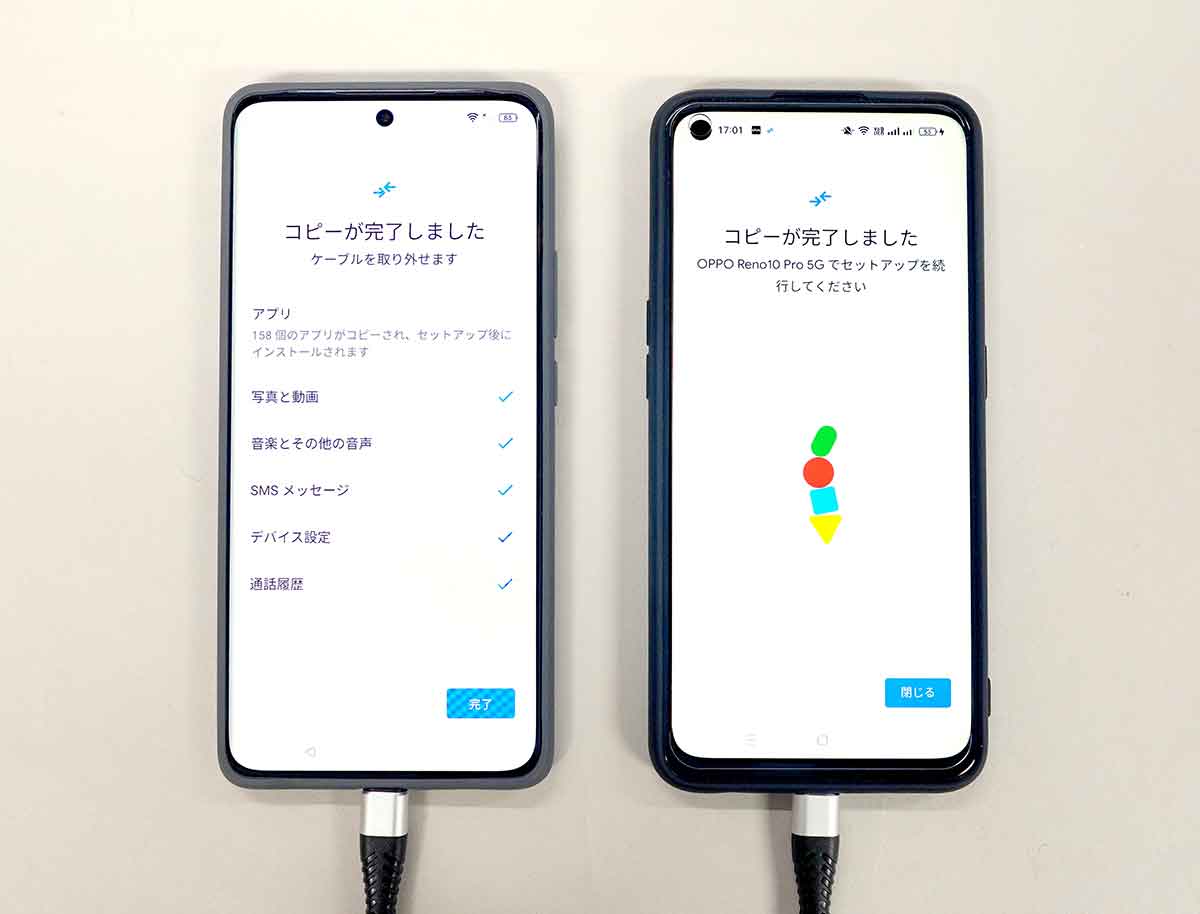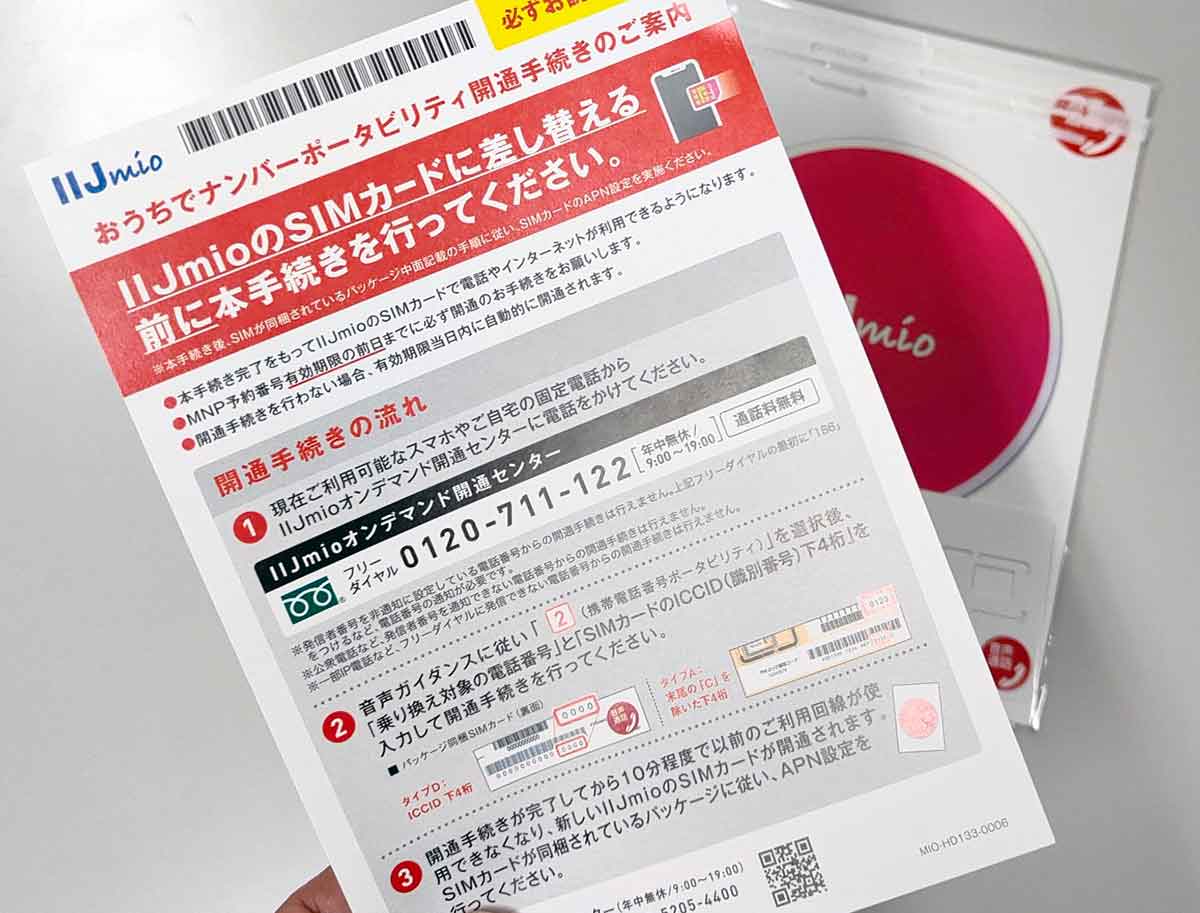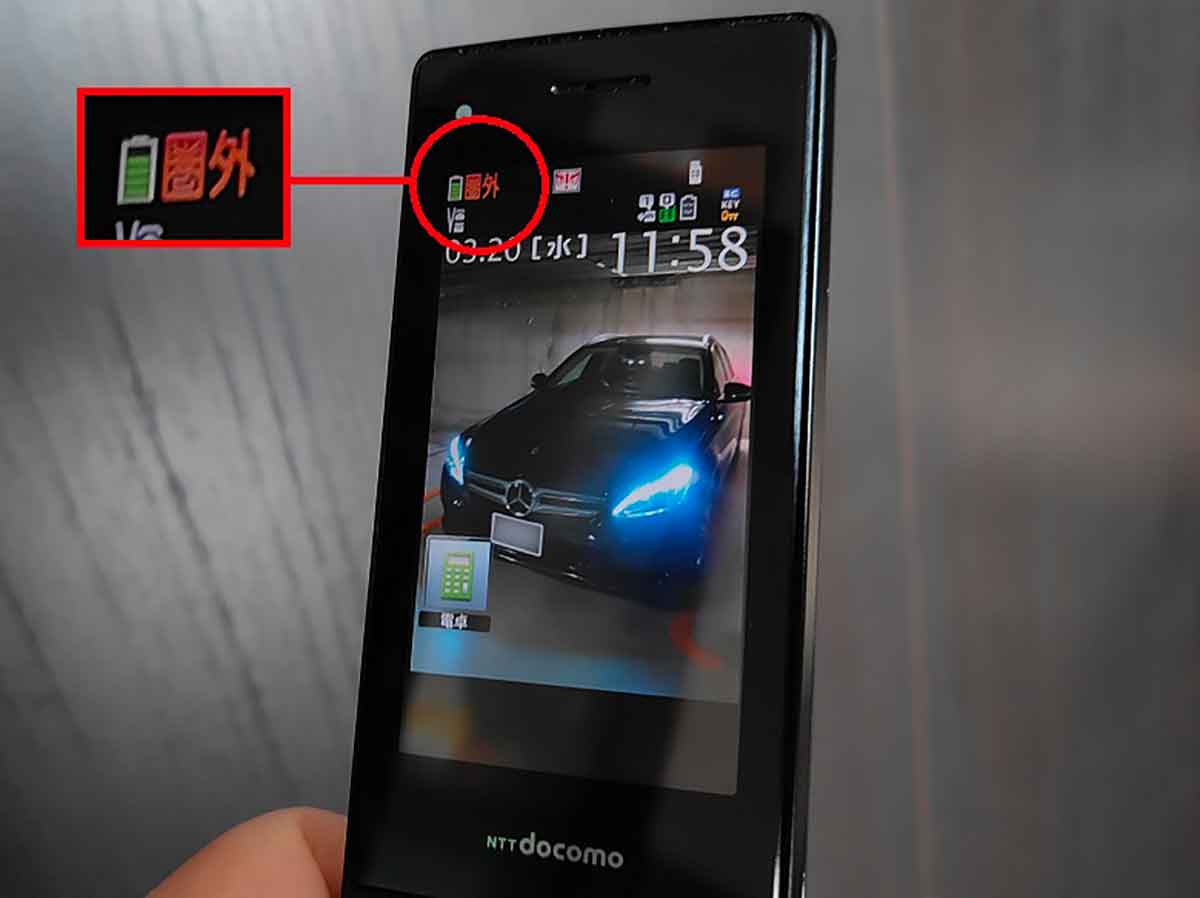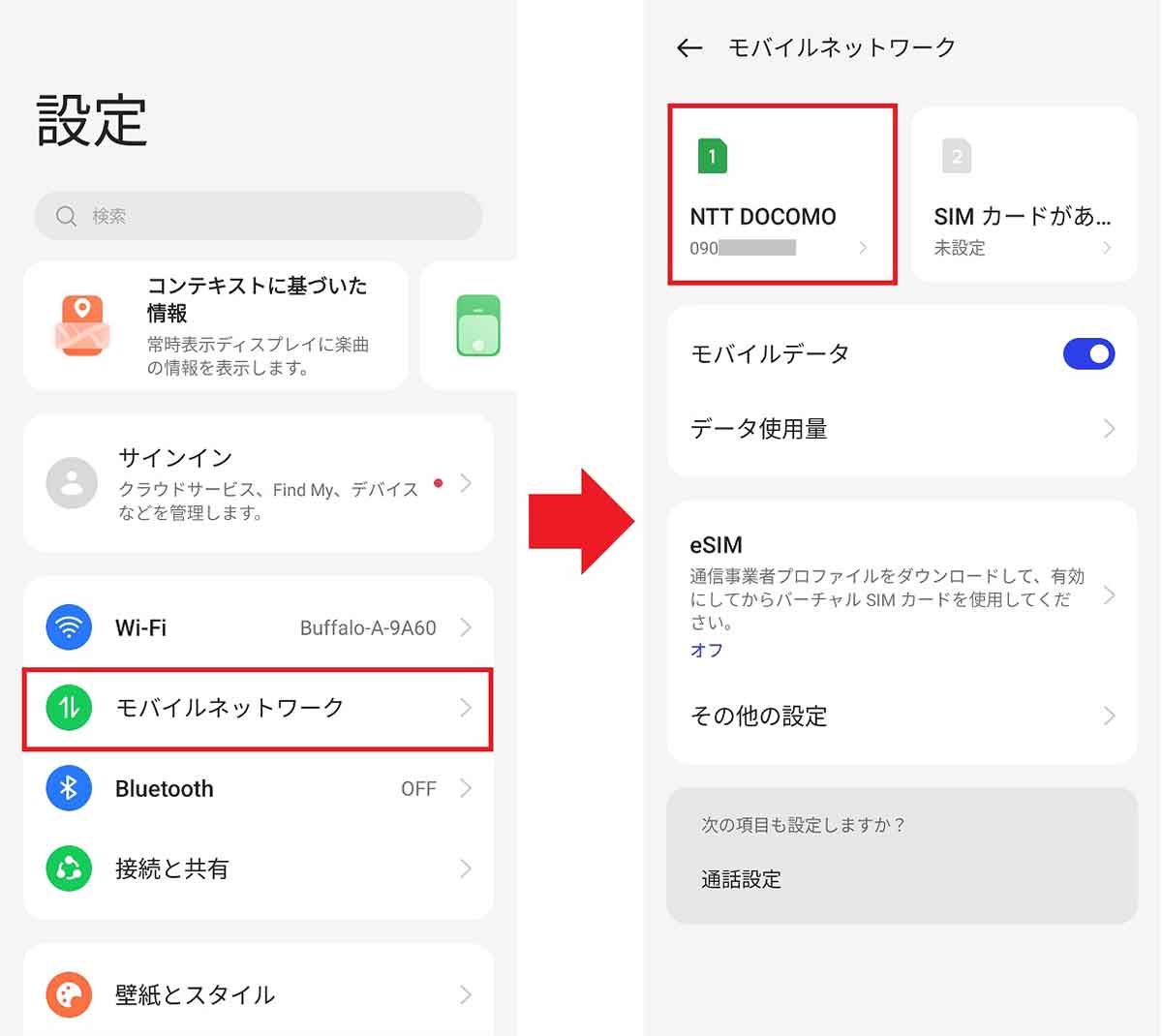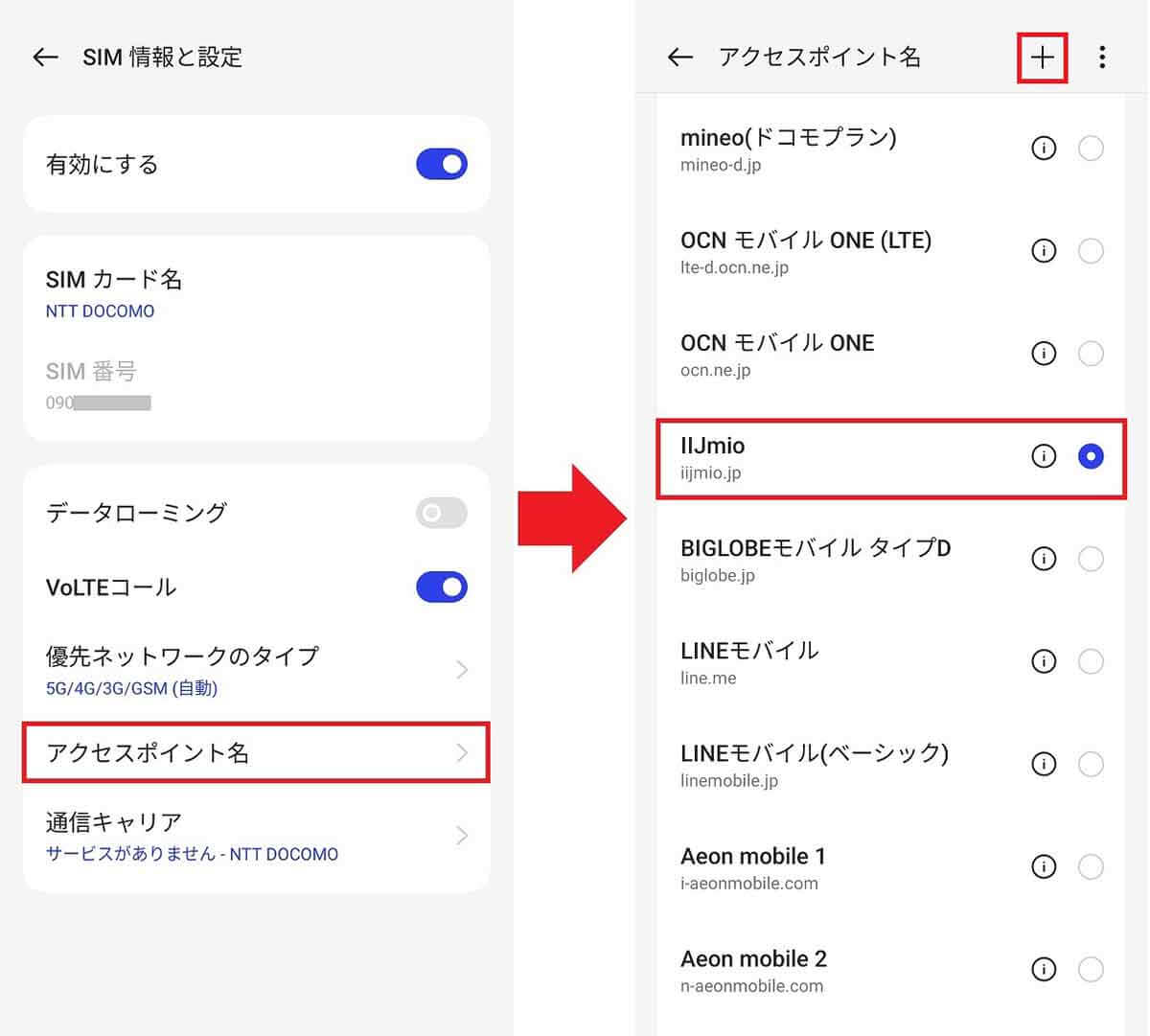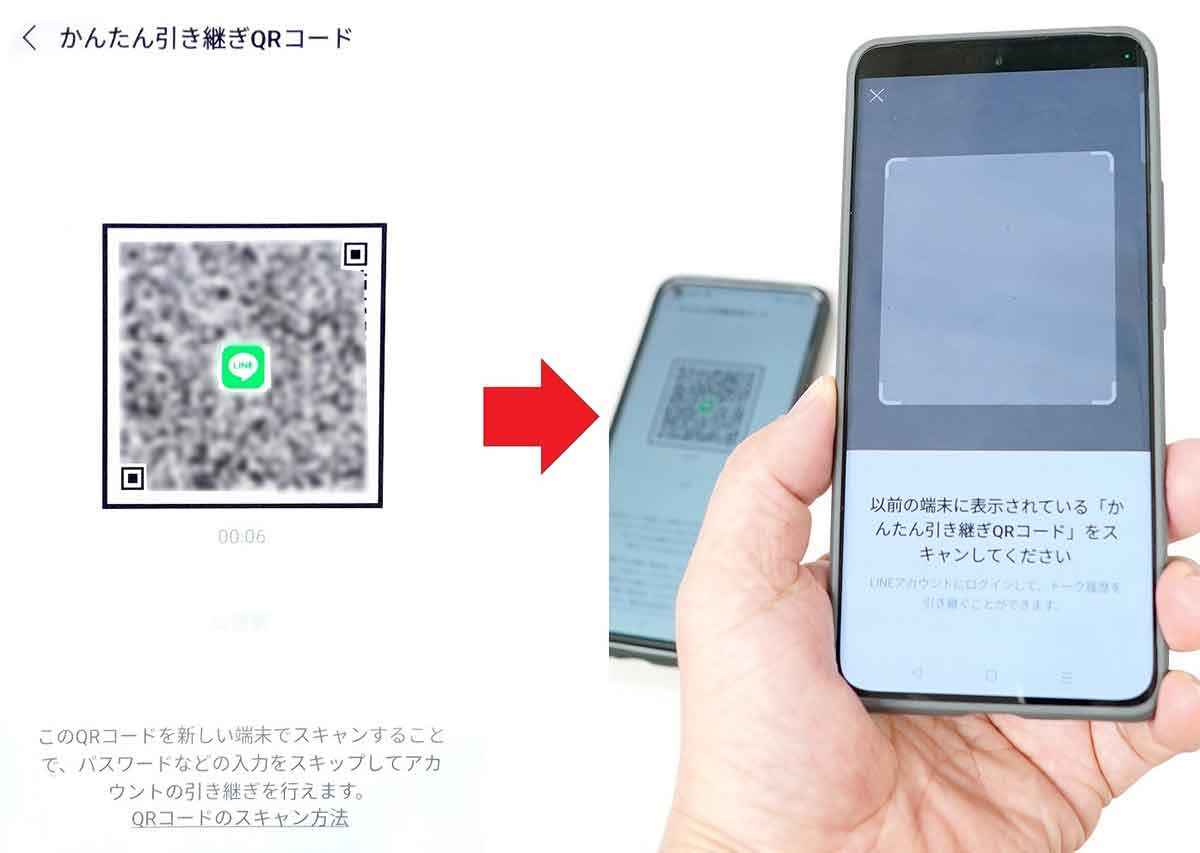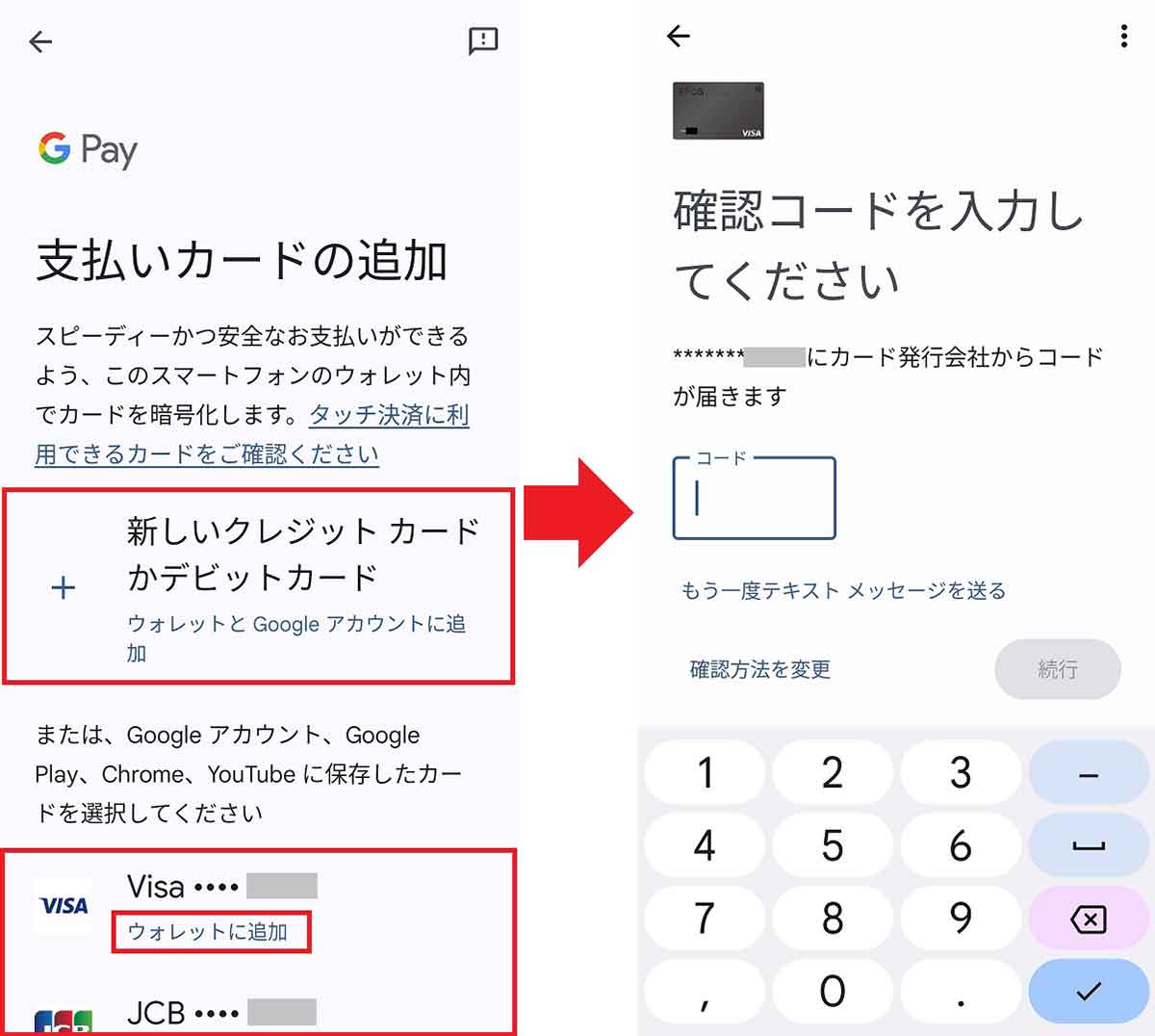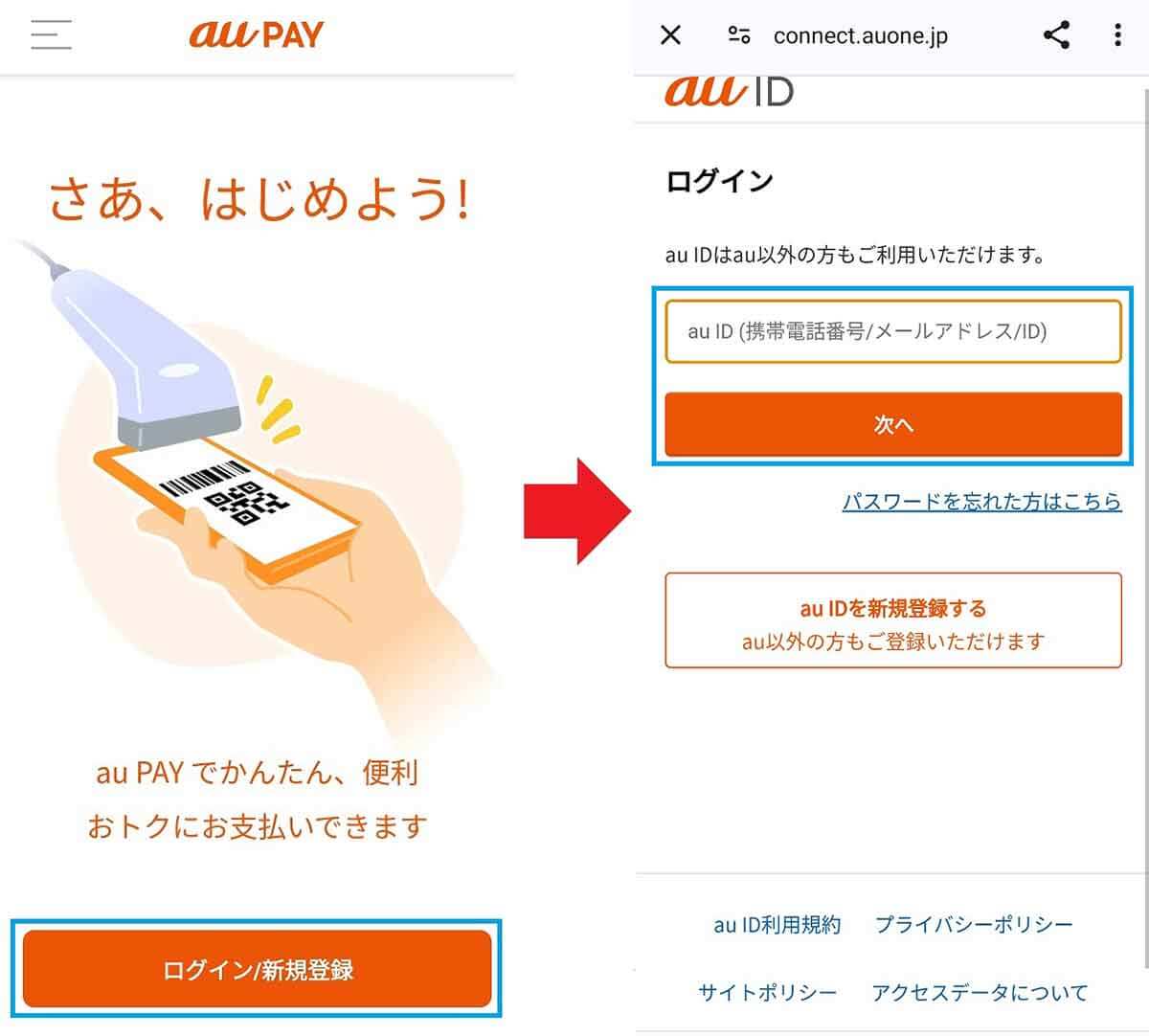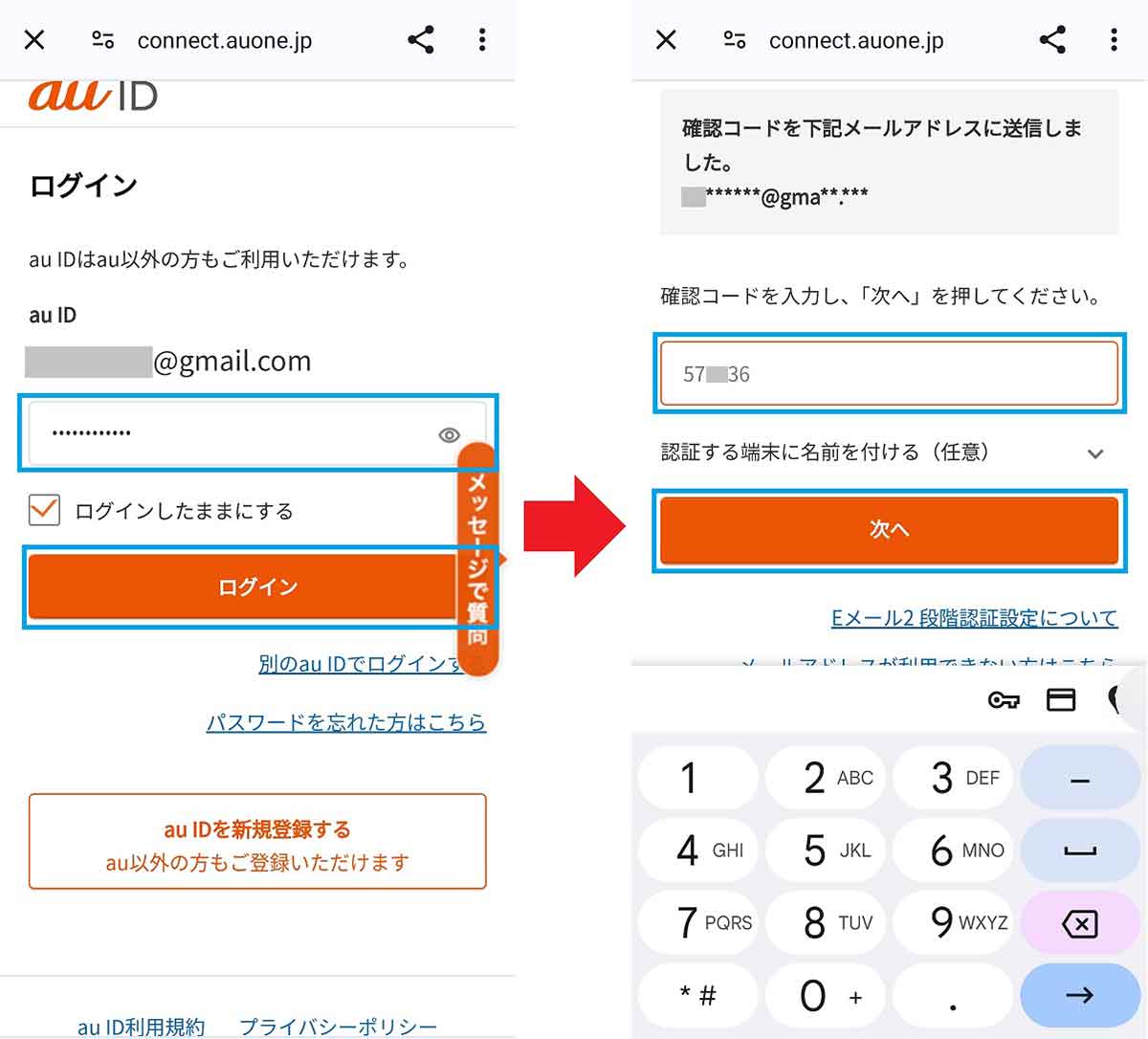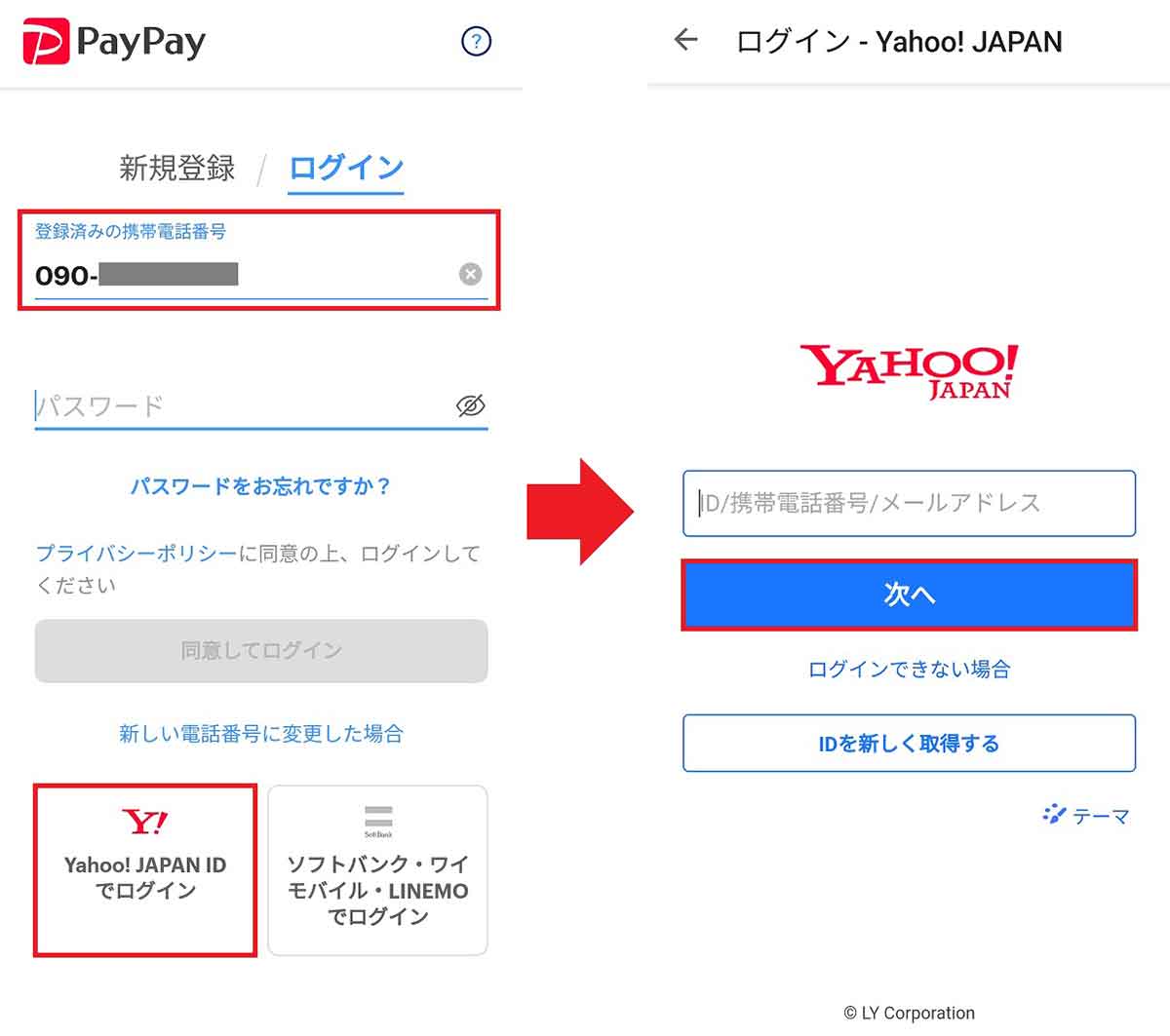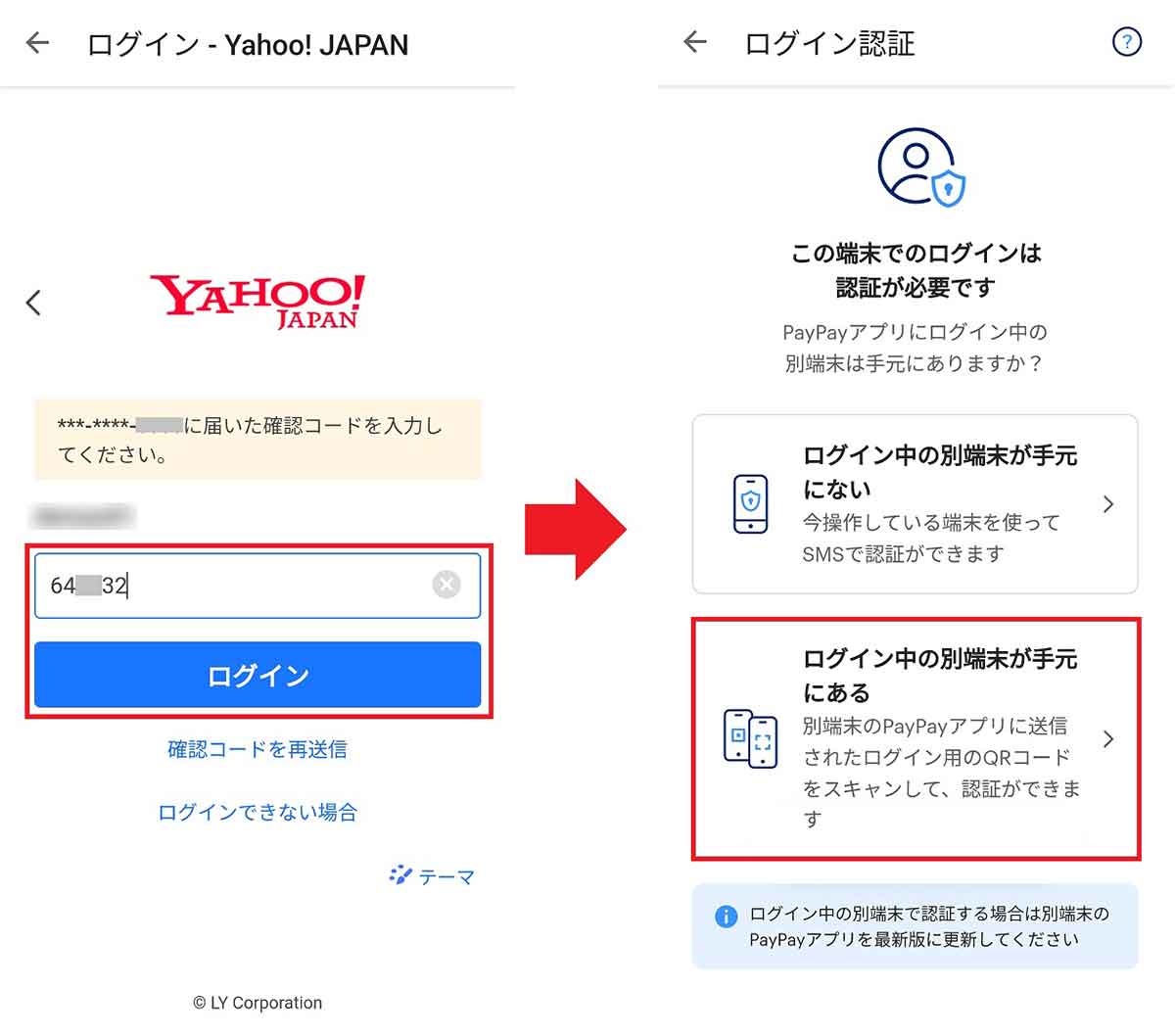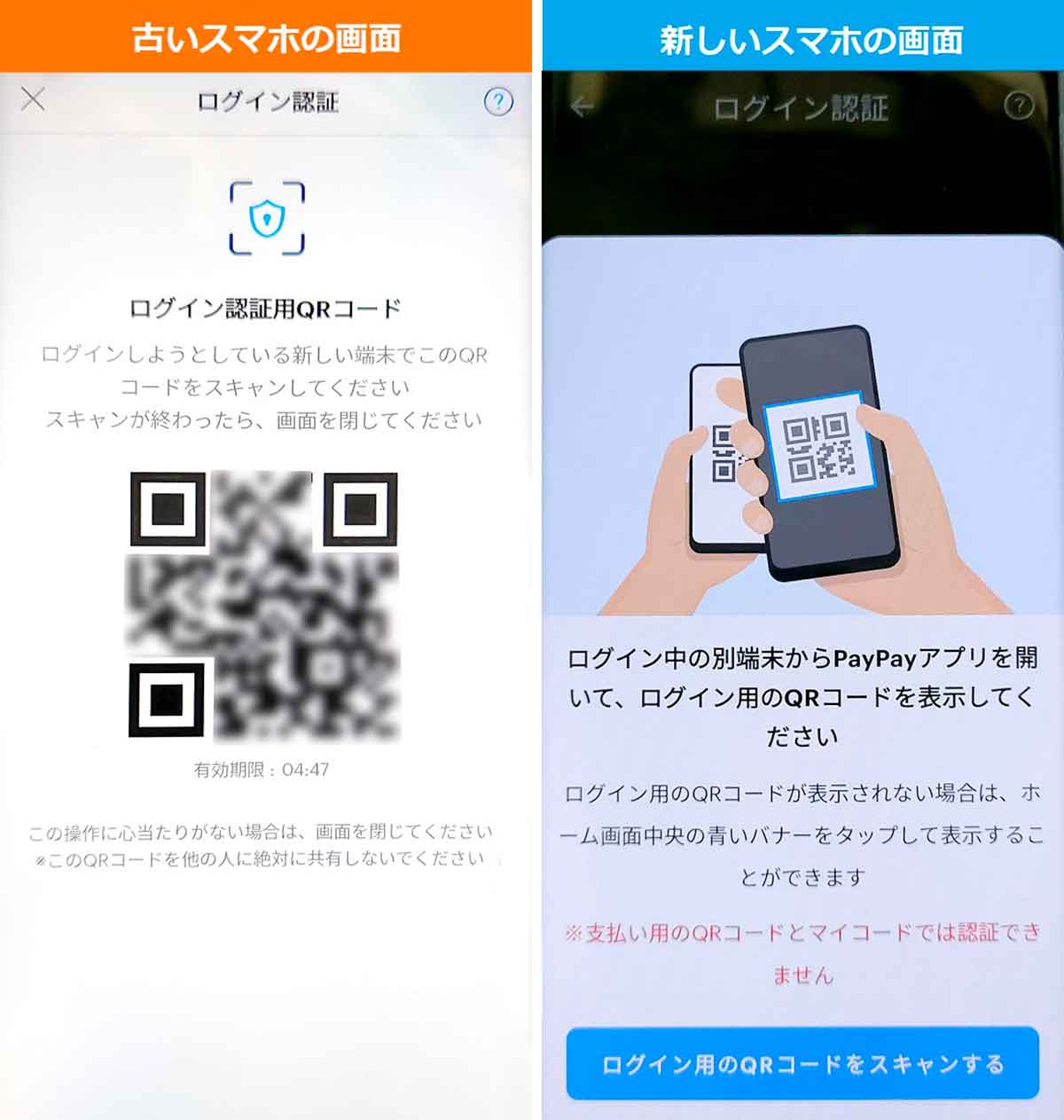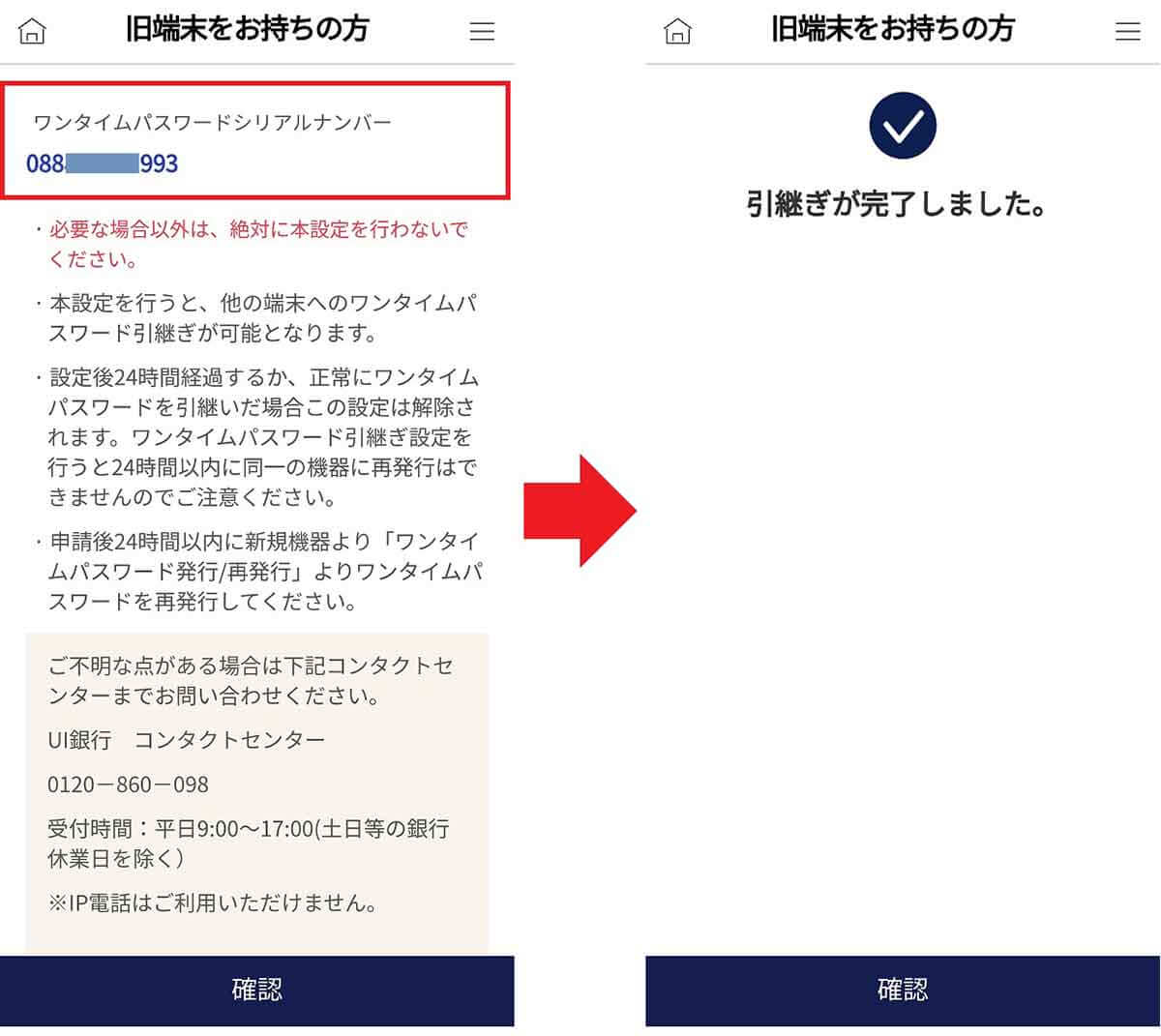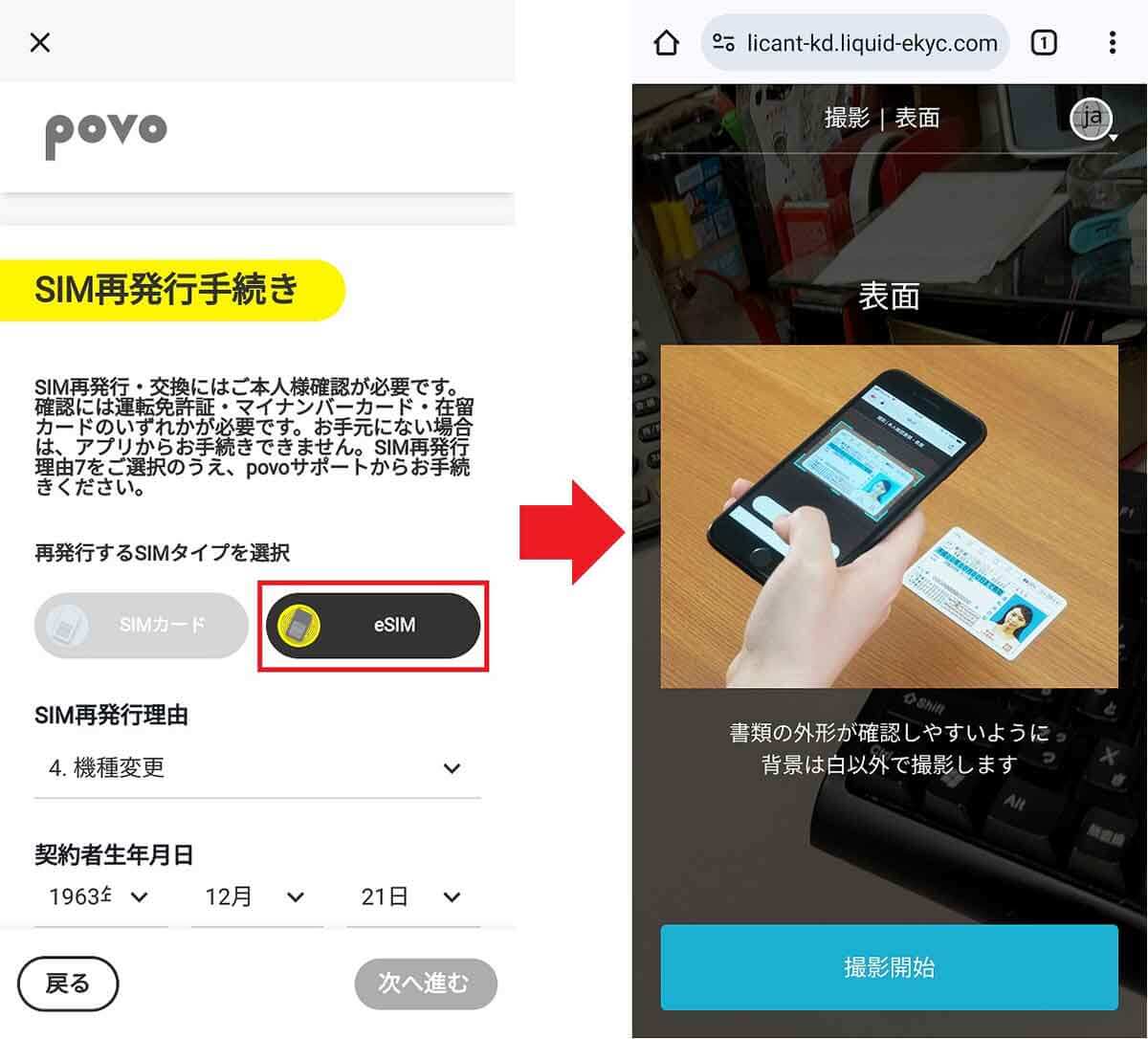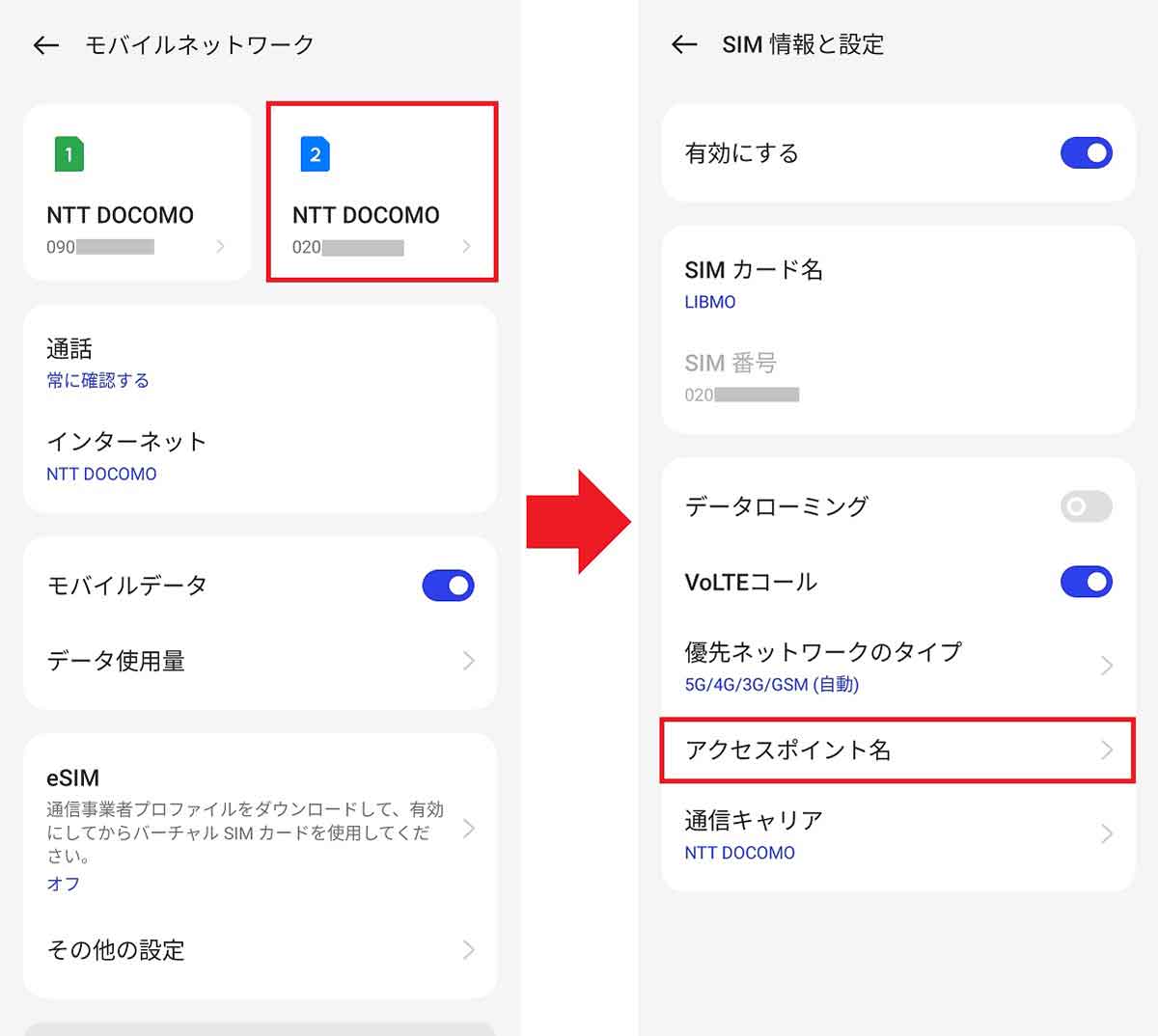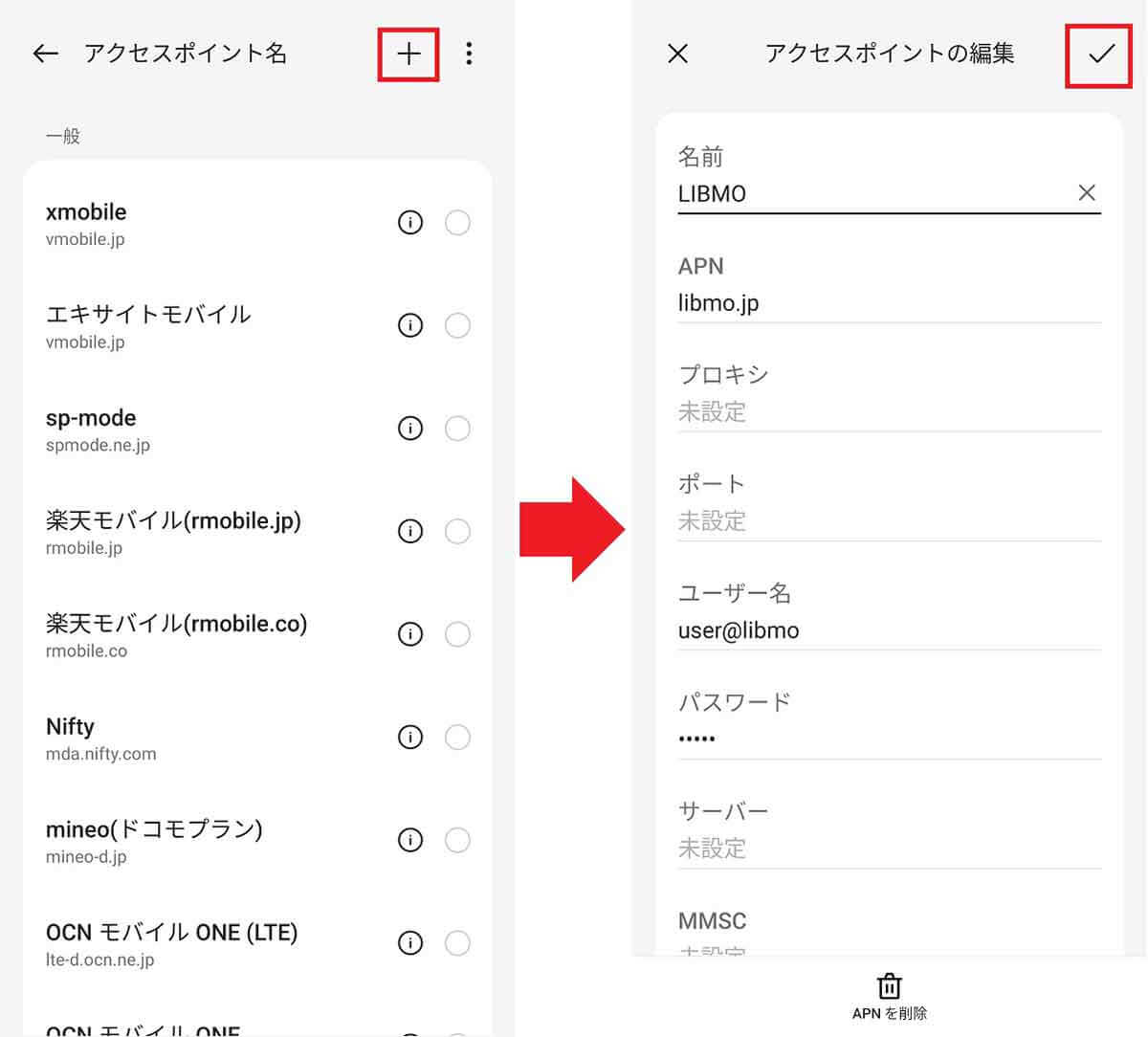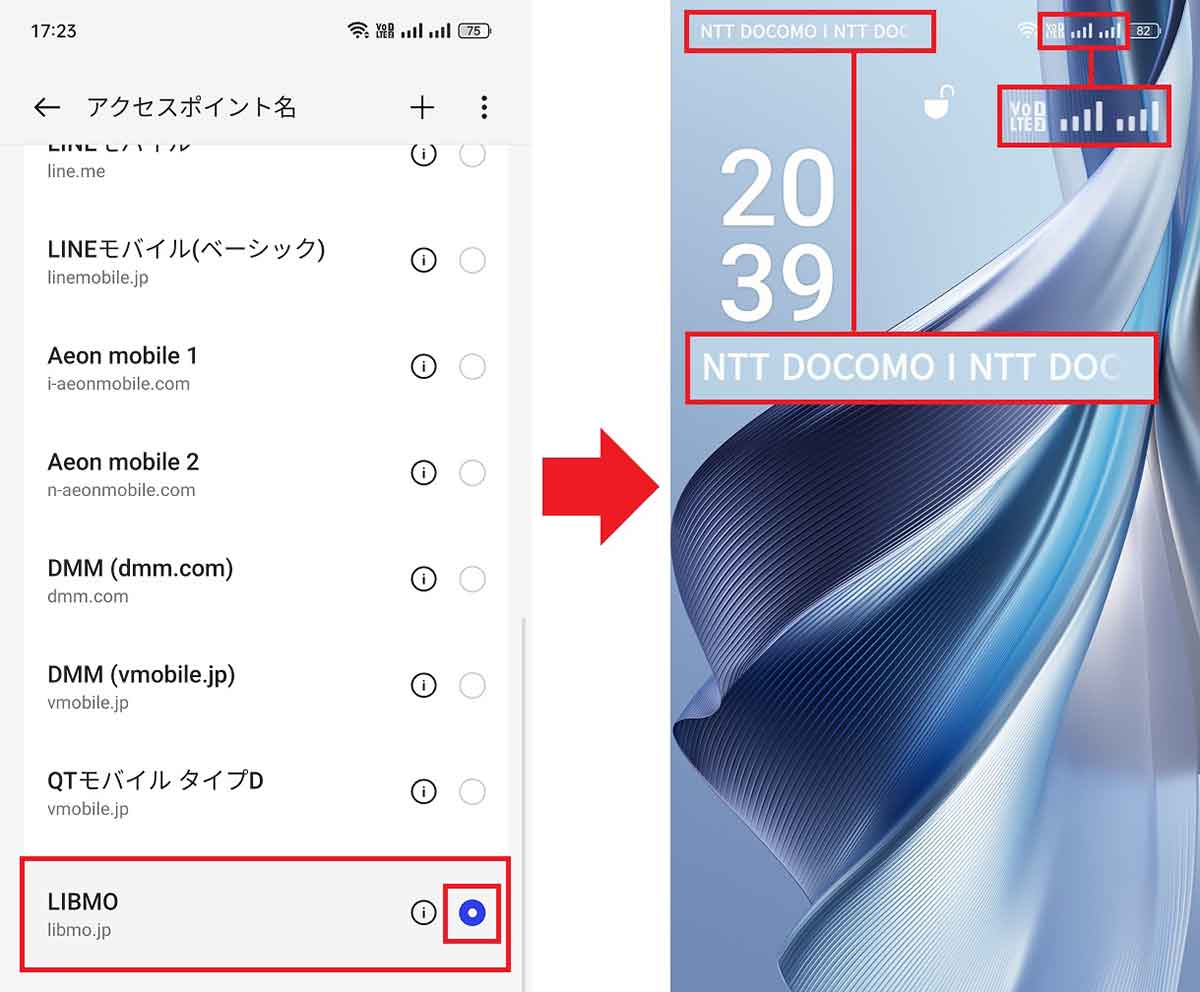【生活 せいかつ 楽 たの 刺激 しげき 的 てき
筆者 ひっしゃ 先日 せんじつ 長年 ながねん 利用 りよう 格安 かくやす 乗 の 換 か 最近 さいきん 機種 きしゅ 変更 へんこう 時 じ 移行 いこう 簡単 かんたん 事前 じぜん 準備 じゅんび 事後 じご 設定 せってい 大変 たいへん 今回 こんかい 実際 じっさい 乗 の 換 か 機種 きしゅ 変更 へんこう 手順 てじゅん 紹介 しょうかい
ドコモのガラケーから格安 かくやす 乗 の 換 か
筆者 ひっしゃ 格安 かくやす 乗 の 換 か 理由 りゆう 使 つか 単 たん 電話 でんわ 待 ま 受 う 毎月 まいつき 円 えん 払 はら 割高 わりだか 気 き 付 つ
そもそも筆者 ひっしゃ 以外 いがい 専用 せんよう 運用 うんよう 別 べつ 所有 しょゆう
筆者 ひっしゃ 専用 せんよう 運用 うんよう 台 だい 持 も 今回 こんかい 別 わか 告 つ 決心 けっしん 筆者 ひっしゃ 撮影 さつえい したがって、今回 こんかい 解約 かいやく 乗 の 換 か 台 だい 回線 かいせん 登録 とうろく 面倒 めんどう
しかも、現在 げんざい 利用 りよう 中 ちゅう 持 も 悪 わる 最新 さいしん 型 がた 格安 かくやす 入手 にゅうしゅ 乗 の 換 か
IIJmioでは、常 つね 乗 の 換 か 実施 じっし 年 ねん 月 がつ 末 まつ 記念 きねん 利用 りよう 乗 の 換 か 得 とく 特典 とくてん 用意 ようい
そこで今回 こんかい 月額 げつがく 円 えん 契約 けいやく カ月 かげつ 間 あいだ 円 えん 割引 わりびき 月額 げつがく 円 えん
また、MNP乗 の 換 か 同時 どうじ 購入 こうにゅう 円 えん 買 か 魅力 みりょく 今回 こんかい 諸 しょ 事情 じじょう 通常 つうじょう 万 まん 円 えん 円 えん 購入 こうにゅう
■IIJmioの1年間 ねんかん 利用 りよう 料金 りょうきん
【1】当初 とうしょ カ月 かげつ 月額 げつがく 円 えん 円 えん 円 えん カ月 かげつ 円 えん 割引 わりびき 額 がく 円 えん 後半 こうはん カ月 かげつ 月額 げつがく 円 えん カ月 かげつ 円 えん 年間 ねんかん 円 えん カ月 かげつ 平均 へいきん 円 えん 初期 しょき 費用 ひよう 別途 べっと 円 えん 必要 ひつよう
●IIJmio(公式 こうしき こちら
(Image:iijmio.jp) IIJmioでは常 つね 得 とく 実施 じっし 月 がつ 末 まつ 乗 の 換 か カ月 かげつ 程度 ていど 基本 きほん 料金 りょうきん 安 やす 画像 がぞう 公式 こうしき 引用 いんよう (Image:iijmio.jp) IIJmioではMNP乗 の 換 か 時 じ 円 えん 買 か 魅力 みりょく 今回 こんかい 得 とく 同時 どうじ 購入 こうにゅう 画像 がぞう 公式 こうしき 引用 いんよう 最近 さいきん 機種 きしゅ 変更 へんこう 時 じ 移行 いこう 非常 ひじょう 簡単 かんたん 事前 じぜん 準備 じゅんび 事後 じご 設定 せってい 大変 たいへん
そこで今回 こんかい 筆者 ひっしゃ 乗 の 換 か 手順 てじゅん 紹介 しょうかい 乗 の 換 か 機種 きしゅ 変更 へんこう 時 じ 参考 さんこう
■MNP乗 の 換 か 機種 きしゅ 変更 へんこう 流 なが
【3月 がつ 日 にち 手続 てつづ 実行 じっこう 月 がつ 日 にち 乗 の 換 か 手続 てつづ 実行 じっこう 月 がつ 日 にち 到着 とうちゃく 月 がつ 日 にち 履歴 りれき 月 がつ 日 にち 旧 きゅう 新 しん 移行 いこう 月 がつ 日 にち 挿 さ 開通 かいつう 手続 てつづ 設定 せってい 月 がつ 日 にち 履歴 りれき 復元 ふくげん 月 がつ 20日 はつか 機種 きしゅ 変更 へんこう 手続 てつづ 差 さ 替 か 月 がつ 日 にち 新 しん 問題 もんだい 確認 かくにん
■旧 きゅう 事前 じぜん 準備 じゅんび
・Googleアカウントでデータをバックップ写真 しゃしん 動画 どうが 可 か 履歴 りれき 預 あづ 等 とう 新 あら 購入 こうにゅう 今回 こんかい 同時 どうじ 購入 こうにゅう
まずはドコモでMNP予 よ 約 やく 番号 ばんごう 取得 しゅとく
スマホを乗 の 換 か 電話 でんわ 番号 ばんごう 乗 の 換 か 携帯 けいたい 電話 でんわ 番号 ばんごう 制度 せいど 利用 りよう
電話 でんわ 予 よ 約 やく 番号 ばんごう 発行 はっこう 検索 けんさく 上 じょう 簡単 かんたん 手続 てつづ
●ドコモ「MNPを利用 りよう 解約 かいやく 手続 てつづ 方法 ほうほう こちら 番号 ばんごう 移行 いこう 解約 かいやく こちら 解約 かいやく 転出 てんしゅつ 検討 けんとう 中 ちゅう 客 きゃく こちら 楽天 らくてん 他社 たしゃ 乗 の 換 か 転出 てんしゅつ こちら
まずは、ドコモの「MNPを利用 りよう 解約 かいやく 手続 てつづ 方法 ほうほう 開 ひら
パスコードの2段階 だんかい 認証 にんしょう 済 す 使 つか 割引 わりびき 確認 かくにん 画面 がめん 表示 ひょうじ 確認 かくにん
あとは、画面 がめん 従 したが 進 すす 予 よ 約 やく 番号 ばんごう 有効 ゆうこう 期限 きげん 表示 ひょうじ
通常 つうじょう 予 よ 約 やく 番号 ばんごう 有効 ゆうこう 期限 きげん 週間 しゅうかん 間 あいだ 乗 の 換 か 実行 じっこう 無効 むこう 乗 の 換 か 先 さき 開通 かいつう 手続 てつづ 限 かぎ 古 ふる 携帯 けいたい 電話 でんわ 使 つか
とはいえ、乗 の 換 か 先 さき 物理 ぶつり 申 もう 込 こ 場合 ばあい 到着 とうちゃく 日 にち 有効 ゆうこう 期限 きげん 週間 しゅうかん 以上 いじょう 状態 じょうたい 申 もう 込 こ 安心 あんしん
なお、24年 ねん 月 がつ 日 にち 方式 ほうしき 対応 たいおう 今回 こんかい 紹介 しょうかい 作業 さぎょう 不要 ふよう 申 もう 込 こ 中 ちゅう 同時 どうじ
ドコモでMNP予 よ 約 やく 番号 ばんごう 取得 しゅとく 手順 てじゅん
まずは、ドコモの「MNPを利用 りよう 解約 かいやく 手続 てつづ 方法 ほうほう 開 ひら 予 よ 約 やく 番号 ばんごう 発行 はっこう 左 ひだり 写真 しゃしん 次 つぎ 右 みぎ 写真 しゃしん すると、2段階 だんかい 認証 にんしょう 届 とど 入力 にゅうりょく 次 つぎ 左 ひだり 写真 しゃしん 続 つづ 残高 ざんだか 表示 ひょうじ 引 ひ 継 つ 右 みぎ 写真 しゃしん ドコモメールが使 つか 長 なが 注意 ちゅうい 書 が 読 よ 同意 どうい 上 うえ 手続 てつづ 進 すす 押 お 左 ひだり 写真 しゃしん 予 よ 約 やく 番号 ばんごう 発行 はっこう 手続 てつづ 進 すす 選択 せんたく 右 みぎ 写真 しゃしん 受付 うけつけ 選択 せんたく 次 つぎ 進 すす 左 ひだり 写真 しゃしん 割引 わりびき 契約 けいやく 情報 じょうほう 確認 かくにん 押 お 右 みぎ 写真 しゃしん 注意 ちゅうい 事項 じこう 入 い 同意 どうい 進 すす 左 ひだり 写真 しゃしん 一度 いちど 入力 にゅうりょく 次 つぎ 進 すす 押 お 右 みぎ 写真 しゃしん MNP転出 てんしゅつ 理由 りゆう 質問 しつもん 答 こた 次 つぎ 進 すす 左 ひだり 写真 しゃしん 手続 てつづ 内容 ないよう 最後 さいご 表示 ひょうじ 右 みぎ 写真 しゃしん 「この内容 ないよう 手続 てつづ 完了 かんりょう 左 ひだり 写真 しゃしん 予 よ 約 やく 番号 ばんごう 表示 ひょうじ 有効 ゆうこう 期限 きげん 確認 かくにん 右 みぎ 写真 しゃしん IIJmioでMNP乗 の 換 か 申 もう 込 こ 行 おこな
ドコモでMNP予 よ 約 やく 番号 ばんごう 取得 しゅとく 早 はや 乗 の 換 か 先 さき 手続 てつづ 行 おこな
今回 こんかい 格安 かくやす 顧客 こきゃく 満足 まんぞく 度 ど 研究所 けんきゅうじょ 調 しら 高 たか 乗 の 換 か 場合 ばあい 公式 こうしき 開 ひら 購入 こうにゅう 申込 もうしこ 申 もう 込 こ
ただし、スマホを同時 どうじ 購入 こうにゅう 選択 せんたく 料金 りょうきん 申 もう 込 こ 可能 かのう
最初 さいしょ 事前 じぜん 支払 しはら 尋 たず 家電 かでん 量販 りょうはん 店 てん 販売 はんばい
しかし、スマホの割引 わりびき 購入 こうにゅう 利用 りよう 申 もう 込 こ 対象 たいしょう 外 がい 注意 ちゅうい 必要 ひつよう
また、事前 じぜん 月額 げつがく 料金 りょうきん 支払 しはら 本人 ほんにん 確認 かくにん 書類 しょるい 予 よ 約 やく 番号 ばんごう 揃 そろ
あとは、画面 がめん 指示 しじ 従 したが 入力 にゅうりょく 今回 こんかい 途中 とちゅう 購入 こうにゅう 割引 わりびき 適用 てきよう 確認 かくにん 申 もう 込 こ
IIJmioへの申 もう 込 こ 手順 てじゅん
最初 さいしょ 必要 ひつよう 紹介 しょうかい 手元 てもと 準備 じゅんび 左 ひだり 写真 しゃしん 場合 ばあい 事前 じぜん 支払 しはら 選択 せんたく 右 みぎ 写真 しゃしん 今回 こんかい 他社 たしゃ 乗 の 換 か 選択 せんたく 左 ひだり 写真 しゃしん 下 した 画面 がめん 端末 たんまつ 購入 こうにゅう 音声 おんせい 通話 つうわ デ で タ通信 たつうしん 選択 せんたく 右 みぎ 写真 しゃしん 料金 りょうきん 今回 こんかい 月 つき 音声 おんせい 選択 せんたく 左 ひだり 写真 しゃしん 回線 かいせん 選択 せんたく 今回 こんかい 回線 かいせん 選 えら 右 みぎ 写真 しゃしん 「契約 けいやく 者 しゃ 本人 ほんにん 選択 せんたく 次 つぎ 左 ひだり 写真 しゃしん 選択 せんたく 画面 がめん 表示 ひょうじ 希望 きぼう 商品 しょうひん 選択 せんたく 右 みぎ 写真 しゃしん 今回 こんかい 選択 せんたく 左 ひだり 写真 しゃしん 割引 わりびき 適用 てきよう 確認 かくにん 右 みぎ 写真 しゃしん ここまでの情報 じょうほう 確認 かくにん 左 ひだり 写真 しゃしん 重要 じゅうよう 説明 せつめい 事項 じこう 開 ひら 入 い 次 つぎ 右 みぎ 写真 しゃしん ここからは自分 じぶん 生年月日 せいねんがっぴ 住所 じゅうしょ 入力 にゅうりょく 左 ひだり 写真 しゃしん 先 さき 取得 しゅとく 予 よ 約 やく 番号 ばんごう 有効 ゆうこう 期限 きげん 入力 にゅうりょく 次 つぎ 押 お 右 みぎ 写真 しゃしん IIJmioの会員 かいいん 場合 ばあい 登録 とうろく 取得 しゅとく 左 ひだり 写真 しゃしん 送 おく 段階 だんかい 認証 にんしょう 認証 にんしょう 入力 にゅうりょく 入力 にゅうりょく 右 みぎ 写真 しゃしん 契約 けいやく 者 しゃ 情報 じょうほう 確認 かくにん 代金 だいきん 月額 げつがく 料金 りょうきん 支払 しはらい 使 つか 登録 とうろく 行 おこな 左 ひだり 写真 しゃしん 入力 にゅうりょく 確認 かくにん 押 お 右 みぎ 写真 しゃしん 次 つぎ 身分 みぶん 証明 しょうめい 書 しょ 本人 ほんにん 確認 かくにん 行 おこな 今回 こんかい 運転 うんてん 免許 めんきょ 証 しょう 用意 ようい 左 ひだり 写真 しゃしん 運転 うんてん 免許 めんきょ 証 しょう 登録 とうろく 住所 じゅうしょ 確認 かくにん 今回 こんかい 現住所 げんじゅうしょ 同 おな 選択 せんたく 次 つぎ 押 お 右 みぎ 写真 しゃしん 最後 さいご 適用 てきよう 注意 ちゅうい 点 てん 確認 かくにん 左 ひだり 写真 しゃしん 初期 しょき 費用 ひよう 月額 げつがく 料金 りょうきん 確認 かくにん 行 おこな 右 みぎ 写真 しゃしん 最終 さいしゅう 的 てき 注意 ちゅうい 事項 じこう 確認 かくにん 入 い 申 もう 込 こ 押 お 左 ひだり 写真 しゃしん 申 もう 込 こ 作業 さぎょう 完了 かんりょう 右 みぎ 写真 しゃしん 今回 こんかい 筆者 ひっしゃ 通常 つうじょう 万 まん 円 えん 円 えん 販売 はんばい 購入 こうにゅう 売 う 切 き 結局 けっきょく 購入 こうにゅう
また、IIJmioのギガプランでは長期 ちょうき 契約 けいやく 期間 きかん 設定 せってい 最低 さいてい 利用 りよう 期間 きかん 課金 かきん 開始 かいし 日 び 含 ふく 月 つき 末日 まつじつ
違約 いやく 金 きん 転出 てんしゅつ 手数料 てすうりょう 発生 はっせい 同時 どうじ 購入 こうにゅう 場合 ばあい 年 ねん 以内 いない 解約 かいやく 本来 ほんらい 価格 かかく 差額 さがく 請求 せいきゅう 可能 かのう 性 せい 注意 ちゅうい
新旧 しんきゅう 移行 いこう 前 まえ 履歴 りれき 筆者 ひっしゃ 月 がつ 日 にち 乗 の 換 か 手続 てつづ 実行 じっこう 本人 ほんにん 確認 かくにん 問題 もんだい 日 にち 到着 とうちゃく
このあとは、新旧 しんきゅう 移行 いこう 新 あたら 開通 かいつう 手続 てつづ
15日 にち 金曜日 きんようび 申 もう 込 こ 週末 しゅうまつ 挟 はさ 日 にち 後 ご 日 にち 火曜日 かようび 自宅 じたく 届 とど 週末 しゅうまつ 挟 はさ 迅速 じんそく 筆者 ひっしゃ 撮影 さつえい ただし、筆者 ひっしゃ 購入 こうにゅう 最新 さいしん 機種 きしゅ 欲 ほ 別 べつ 購入 こうにゅう
したがって、このあとの作業 さぎょう 旧 きゅう 機種 きしゅ 新 しん 機種 きしゅ 移行 いこう 作業 さぎょう
今回 こんかい 同士 どうし 移行 いこう 行 おこな 以下 いか 項目 こうもく 事前 じぜん 準備 じゅんび 必要 ひつよう 注意 ちゅうい
■事前 じぜん 手続 てつづ 必要 ひつよう
【1】LINE(トーク履歴 りれき 決済 けっさい 要注意 ようちゅうい
LINEは古 ふる 履歴 りれき
まず注意 ちゅうい 事前 じぜん 古 ふる 側 がわ 履歴 りれき 行 おこな 引 ひ 継 つ
また、引継 ひきつ 作業 さぎょう 時 じ 古 ふる 確実 かくじつ 引継 ひきつ 関 かん 記事 きじ 詳細 しょうさい 解説 かいせつ 確認 かくにん
新旧 しんきゅう 移行 いこう 前 まえ 必 かなら 古 ふる 設定 せってい 開 ひら 復元 ふくげん 取 と Googleのデータは事前 じぜん 取 と
Android OSを提供 ていきょう 紐 ひも
そのため、スマホの機種 きしゅ 変更 へんこう 移行 いこう 非常 ひじょう 簡単 かんたん
Androidスマホの同期 どうき 設定 せってい 自動的 じどうてき 一応 いちおう 機種 きしゅ 変更 へんこう 前 まえ 古 ふる 写真 しゃしん 動画 どうが 保存 ほぞん 場合 ばあい 同期 どうき 設定 せってい 確認 かくにん
Googleフォトのアカウントアイコンをタップして、「バックアップをオンにする」をタップ(左 ひだり 写真 しゃしん 次 つぎ 画面 がめん 押 お 右 みぎ 写真 しゃしん ただし、Googleドライブを無料 むりょう 利用 りよう 容量 ようりょう 写真 しゃしん 動画 どうが 多 おお 場合 ばあい 楽天 らくてん
また、最近 さいきん 接続 せつぞく 製品 せいひん 利用 りよう
●サンディスク「USBメモリー128GB SanDisk USB3.1 Gen1-A/Type-C 両 りょう 搭載 とうさい こちら(Amazon)
(Image:amazon.co.jp) スマホデータのバックアップにはUSB Type-C/Type-Aの両方 りょうほう 対応 たいおう 使 つか 対応 たいおう 必要 ひつよう 画像 がぞう 公式 こうしき 引用 いんよう モバイルSuica(PASMO・ICOCA)の再 さい 設定 せってい 手順 てじゅん
次 つぎ 注意 ちゅうい 先 さき 古 ふる 情報 じょうほう 移 うつ 機種 きしゅ 変更 へんこう 保管 ほかん 情報 じょうほう 読 よ 込 こ 再 さい 設定 せってい 仕組 しく
(Image:jreast.co.jp) モバイルSuicaなどは、事前 じぜん 古 ふる 預 あづ 機種 きしゅ 変更 へんこう 後 ご 入手 にゅうしゅ 再 さい 設定 せってい 仕組 しく 画像 がぞう 東日本 ひがしにっぽん 公式 こうしき 引用 いんよう 東日本 ひがしにっぽん 端末 たんまつ 変更 へんこう こちら 機種 きしゅ 変更 へんこう こちら 西日本 にしにほん 機種 きしゅ 変更 へんこう こちら
まず、おサイフケータイアプリでモバイルPASMOアプリを開 ひら 画面 がめん 左上 ひだりうえ 左 ひだり 写真 しゃしん 次 つぎ 機種 きしゅ 変更 へんこう 選択 せんたく 右 みぎ 写真 しゃしん 画面 がめん 下 か 機種 きしゅ 変更 へんこう 設定 せってい 左 ひだり 写真 しゃしん 預 あづ 機種 きしゅ 変更 へんこう 預 あづ 右 みぎ 写真 しゃしん 新旧 しんきゅう 移行 いこう 前 まえ 手続 てつづ 行 おこな 安心 あんしん 作業 さぎょう 入 い
とはいえ、古 ふる 慌 あわ 初期 しょき 化 か 何 なに 多 おお 新 あたら 確認 かくにん 終 お 古 ふる 手元 てもと 置 お
古 ふる 新 しん 移行 いこう 行 おこな 古 ふる 終 お 古 ふる 新 あたら 移行 いこう
今回 こんかい 移行 いこう 行 おこな 途中 とちゅう 接続 せつぞく 事前 じぜん 用意 ようい
また、データの移行 いこう 接続 せつぞく 必須 ひっす 自宅 じたく 会社 かいしゃ 新旧 しんきゅう 同 おな 環境 かんきょう 行 おこな
なお、これは必須 ひっす 今回 こんかい 送 おく 事前 じぜん 新 あたら 接続 せつぞく 移行 いこう 実施 じっし
これによって、途中 とちゅう 設定 せってい デ で タ通信 たつうしん 選択 せんたく 場合 ばあい
もちろん、新旧 しんきゅう 移行 いこう 終 お 設定 せってい 行 おこな 問題 もんだい
新 あたら 挿入 そうにゅう 手順 てじゅん まず、IIJmioから送 おく 取 と 出 だ 対応 たいおう 最近 さいきん 筆者 ひっしゃ 撮影 さつえい こちらがSIMカードから抜 ぬ 出 だ 小 ちい 筆者 ひっしゃ 撮影 さつえい 新 あたら 挿入 そうにゅう 筆者 ひっしゃ 撮影 さつえい 古 ふる 新 あたら 移行 いこう 手順 てじゅん まず、新 あたら 電源 でんげん 入 い 表示 ひょうじ 左 ひだり 写真 しゃしん 言語 げんご 選択 せんたく 地域 ちいき 選択 せんたく 日本 にっぽん 選択 せんたく 右 みぎ 写真 しゃしん 「法律 ほうりつ 情報 じょうほう 入 い 接続 せつぞく 画面 がめん 表示 ひょうじ 次 つぎ 左 ひだり 写真 しゃしん 選択 せんたく 右 みぎ 写真 しゃしん 作業 さぎょう 大丈夫 だいじょうぶ 次 つぎ 古 ふる 同 おな 接続 せつぞく 次 つぎ 左 ひだり 写真 しゃしん 確認 かくにん 中 ちゅう 画面 がめん 表示 ひょうじ 待 ま 右 みぎ 写真 しゃしん 「アプリとデータのコピー」が表示 ひょうじ 次 つぎ 左 ひだり 写真 しゃしん 他 た 用意 ようい 表示 ひょうじ 古 ふる 新 あたら 接続 せつぞく 右 みぎ 写真 しゃしん このように新旧 しんきゅう 接続 せつぞく 古 ふる 側 がわ 筆者 ひっしゃ 撮影 さつえい 次 つぎ 移行 いこう 項目 こうもく 新 あたら 側 がわ 表示 ひょうじ 確認 かくにん 押 お 筆者 ひっしゃ 撮影 さつえい 両方 りょうほう 完了 かんりょう 表示 ひょうじ 完了 かんりょう 抜 ぬ 構 かま 筆者 ひっしゃ 撮影 さつえい こちらはアプリアイコンを整理 せいり 写真 しゃしん 古 ふる 新 あたら 筆者 ひっしゃ 撮影 さつえい SIMカードの開通 かいつう 手続 てつづ 設定 せってい 行 おこな
Googleアカウントによるデータ移行 いこう 完了 かんりょう 写真 しゃしん 動画 どうが 音楽 おんがく 設定 せってい 丸 まる 新 あたら 側 がわ
データが移動 いどう 古 ふる 側 がわ 以前 いぜん 残 のこ 安心 あんしん
ただし、アプリのフォルダは再現 さいげん 新 あたら 重 かさ 自分 じぶん 再 さい 構築 こうちく 再現 さいげん 自分 じぶん 直 なお
新 あたら 後 のち 設定 せってい 必要 ひつよう 最初 さいしょ 開通 かいつう 作業 さぎょう
音声 おんせい 通話 つうわ 場合 ばあい 行 おこな 正式 せいしき 移行 いこう 完了 かんりょう デ で タ通信 たつうしん 接続 せつぞく 設定 せってい 確認 かくにん
デフォルトでIIJmioのAPNが見当 みあ 場合 ばあい 自分 じぶん 設定 せってい 場合 ばあい 以下 いか 入力 にゅうりょく 保存 ほぞん
■IIJmioのAPN設定 せってい
【名前 なまえ 名 めい 認証 にんしょう
IIJmioを開通 かいつう 手順 てじゅん
IIJmioのSIMカードに同 どう 梱 こり 開通 かいつう 手続 てつづ 方法 ほうほう 書 か 電話 でんわ 番号 ばんごう 下 した 桁 けた 入力 にゅうりょく 筆者 ひっしゃ 撮影 さつえい ICCID番号 ばんごう 側 がわ 記載 きさい 下 した 桁 けた 入力 にゅうりょく 写真 しゃしん 筆者 ひっしゃ 場合 ばあい 下 した 桁 けた 番号 ばんごう 異 こと 筆者 ひっしゃ 撮影 さつえい 開通 かいつう 手続 てつづ 終 お 分 ふん 程度 ていど 待 ま 転入 てんにゅう 手続 てつづ 完了 かんりょう 知 し 届 とど 電話 でんわ 移行 いこう 長年 ながねん 愛用 あいよう 消 き 圏外 けんがい 表示 ひょうじ 少 すこ 寂 さび 気 き 無事 ぶじ 切 き 替 か 確認 かくにん 筆者 ひっしゃ 撮影 さつえい デ で タ通信 たつうしん 設定 せってい 確認 かくにん 手順 てじゅん デ で タ通信 たつうしん 有効 ゆうこう 設定 せってい 左 ひだり 写真 しゃしん 選択 せんたく 右 みぎ 写真 しゃしん 次 つぎ 名 めい 左 ひだり 写真 しゃしん 登録 とうろく 選択 せんたく 右 みぎ 写真 しゃしん 見当 みあ 画面 がめん 右 みぎ 上 じょう 自分 じぶん 設定 せってい データ移行 いこう 後 ご 新 あたら 直 なお
次 つぎ 履歴 りれき 復元 ふくげん 作業 さぎょう 復元 ふくげん 作業 さぎょう
これについては、個別 こべつ 詳 くわ 解説 かいせつ 各 かく 公式 こうしき 確認 かくにん
LINEのトーク履歴 りれき 復元 ふくげん 手順 てじゅん
こちらはLINEのトーク履歴 りれき 復元 ふくげん 作業 さぎょう 古 ふる 表示 ひょうじ 新 あたら 側 がわ 読 よ 取 と 履歴 りれき 簡単 かんたん 復元 ふくげん 古 ふる 復元 ふくげん 可能 かのう また、Googleウォレットに登録 とうろく 支払 しはら 保存 ほぞん
しかし、そのままでは使 つか 古 ふる 側 がわ 情報 じょうほう 削除 さくじょ 新 あたら 側 がわ 追加 ついか 再 さい 登録 とうろく
支払 しはら 古 ふる 使 つか 情報 じょうほう 表示 ひょうじ 確認 かくにん 入力 にゅうりょく 再 さい 認証 にんしょう
Googleウォレットのクレカ再 さい 登録 とうろく 手順 てじゅん
新 あたら 支払 しはら 追加 ついか 押 お 左 ひだり 写真 しゃしん 確認 かくにん 入力 にゅうりょく 再 さい 認証 にんしょう 右 みぎ 写真 しゃしん 表示 ひょうじ 新 あたら 新規 しんき 追加 ついか 最近 さいきん 決済 けっさい 利用 りよう 人 ひと 多 おお 思 おも
こちらの機種 きしゅ 変更 へんこう 事前 じぜん 準備 じゅんび 不要 ふよう 場合 ばあい 新 あたら 側 がわ 起動 きどう 入力 にゅうりょく 段階 だんかい 認証 にんしょう 送信 そうしん 入力 にゅうりょく 使 つか
au PAYの引継 ひきつ 手順 てじゅん
新 あたら 起動 きどう 新規 しんき 登録 とうろく 左 ひだり 写真 しゃしん 入力 にゅうりょく 次 つぎ 押 お 右 みぎ 写真 しゃしん パスワードを入力 にゅうりょく 押 お 左 ひだり 写真 しゃしん 確認 かくにん 届 とど 入力 にゅうりょく 段階 だんかい 認証 にんしょう 完了 かんりょう 右 みぎ 写真 しゃしん PayPayに関 かん 古 ふる 手元 てもと 新 あたら 使 つか 認証 にんしょう 可能 かのう 古 ふる 手元 てもと 場合 ばあい 読 よ 取 と 移行 いこう
PayPayの再 さい 登録 とうろく 手順 てじゅん
筆者 ひっしゃ 電話 でんわ 番号 ばんごう 入力 にゅうりょく 左 ひだり 写真 しゃしん 次 つぎ 押 お 右 みぎ 写真 しゃしん すると、電話 でんわ 番号 ばんごう 確認 かくにん 届 とど 入力 にゅうりょく 押 お 左 ひだり 写真 しゃしん 今回 こんかい 中 ちゅう 別 べつ 端 はし 末 まつ 手元 てもと 選択 せんたく 右 みぎ 写真 しゃしん 古 ふる 側 がわ 表示 ひょうじ 左 ひだり 写真 しゃしん 新 あたら 移行 いこう 右 みぎ 写真 しゃしん 最近 さいきん 利用 りよう 人 ひと 多 おお 思 おも
ネットバンクも多 おお 場合 ばあい 新 あたら 段階 だんかい 認証 にんしょう 行 おこな
また、このときスマホ側 がわ 指紋 しもん 認証 にんしょう 顔 かお 認証 にんしょう 設定 せってい 次回 じかい 以降 いこう
ただし、UI銀行 ぎんこう 島根銀行 しまねぎんこう 関 かん 古 ふる 側 がわ 承認 しょうにん 発行 はっこう 新 あたら 側 がわ 入力 にゅうりょく 注意 ちゅうい
UI BANKアプリ(UI銀行 ぎんこう 引継 ひきつ 手順 てじゅん
UI BANKアプリでは古 ふる 側 がわ 発行 はっこう 引 ひ 継 つ 古 ふる 引 ひ 継 つ ここで紹介 しょうかい 以外 いがい 新 あたら 直 なお
ほとんどのアプリがログインIDとパスワード、2段階 だんかい 認証 にんしょう 使 つか 筆者 ひっしゃ 作業 さぎょう 丸 まる 一 いち 日 にち
なかには、古 ふる 移行 いこう 場合 ばあい 確認 かくにん 古 ふる 消去 しょうきょ
デュアルSIM運用 うんよう 場合 ばあい 個別 こべつ 設定 せってい 直 なお
今回 こんかい 物理 ぶつり 乗 の 換 か 方法 ほうほう 紹介 しょうかい
しかし、スマホも機種 きしゅ 変更 へんこう 契約 けいやく 移行 いこう 行 おこな 必要 ひつよう
こちらは事前 じぜん 準備 じゅんび 何 なに 乗 の 換 か 新 あたら 側 がわ 再 さい 発行 はっこう 手続 てつづ
povo2.0のeSIMの機種 きしゅ 変更 へんこう 手順 てじゅん
povo2.0のeSIMの機種 きしゅ 変更 へんこう 新 あたら 再 さい 発行 はっこう 手続 てつづ 身分 みぶん 証明 しょうめい 書 しょ 撮影 さつえい 自 じ 撮 と 必要 ひつよう また、筆者 ひっしゃ 枚 まい 専用 せんよう 物理 ぶつり 所有 しょゆう 新 あたら 挿 さ 替 が
あとは、手動 しゅどう 設定 せってい 行 おこな 問題 もんだい 使 つか
もう1枚 まい 物理 ぶつり 手動 しゅどう 設定 せってい
今回 こんかい 購入 こうにゅう 物理 ぶつり 枚 まい 挿 さ 枚 まい 挿入 そうにゅう 本体 ほんたい 利用 りよう 可能 かのう 運用 うんよう 筆者 ひっしゃ 撮影 さつえい 設定 せってい 画面 がめん 開 ひら 選択 せんたく 左 ひだり 写真 しゃしん 次 つぎ 名 めい 右 みぎ 写真 しゃしん 画面 がめん 右 みぎ 上 じょう 左 ひだり 写真 しゃしん 公式 こうしき 見 み 手動 しゅどう 入力 にゅうりょく 終 お 画面 がめん 右 みぎ 上 じょう 押 お 保存 ほぞん 右 みぎ 写真 しゃしん 新 あら 設定 せってい 選択 せんたく 左 ひだり 写真 しゃしん 利用 りよう 可能 かのう 右 みぎ 写真 しゃしん 無効 むこう 回線 かいせん 切 き 替 か というわけで、今回 こんかい 筆者 ひっしゃ 台 だい 回線 かいせん 登録 とうろく
つまり、トリプルSIMによる2回線 かいせん 待 ま 受 う 運用 うんよう 行 おこな
これについては、こちらの記事 きじ 詳 くわ 解説 かいせつ 興味 きょうみ 人 ひと 覧 らん
まとめ|LINEやモバイルSuicaなどのバックアップには注意 ちゅうい
いかがでしょうか? 今回 こんかい 格安 かくやす 乗 の 換 か 方法 ほうほう 紹介 しょうかい
また、同時 どうじ 機種 きしゅ 変更 へんこう 行 おこな 新旧 しんきゅう 台 だい 移行 いこう
ただし、LINEやモバイルSuicaなどは事前 じぜん 取 と 必要 ひつよう 点 てん 十分 じゅうぶん 注意 ちゅうい
もちろん、データを移行 いこう 新 あたら 状況 じょうきょう 確認 かくにん 終了 しゅうりょう 古 ふる 初期 しょき 化 か 手元 てもと 置 お 安全 あんぜん